Sony ericsson G705 User Manual [el]
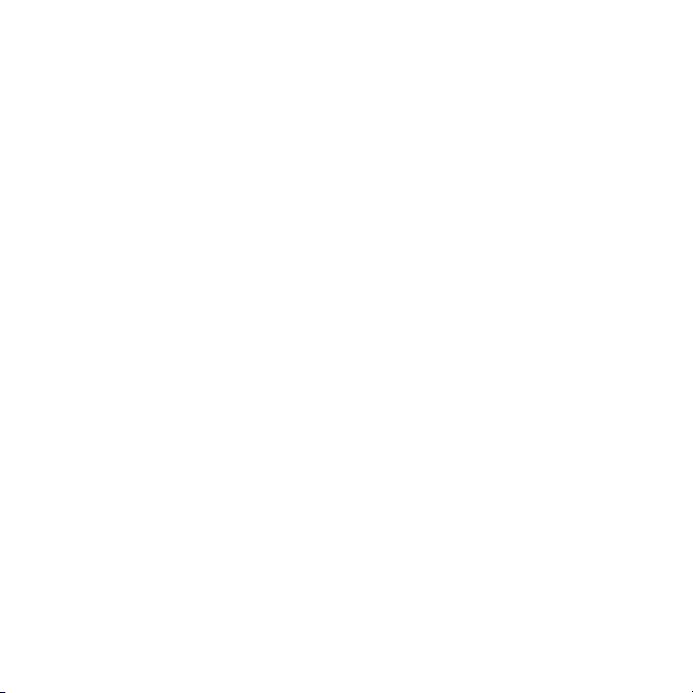
Περιεχόμενα
Ξεκινώντας...........................7
Συναρμολόγηση.................................7
Ενεργοποίηση του τηλεφώνου...........8
Βοήθεια............................................10
Φόρτιση της μπαταρίας....................10
Γενική επισκόπηση τηλεφώνου........12
Γενική επισκόπηση μενού................14
Πλοήγηση.........................................16
Μνήμη..............................................18
Γλώσσα τηλεφώνου.........................19
Εισαγωγή κειμένου...........................19
Internet................................21
Σελιδοδείκτες....................................21
Σελίδες ιστορικού..............................21
Άλλες λειτουργίες του browser.........22
Ασφάλεια και πιστοποιητικά
Internet.............................................23
Πηγές ειδήσεων Web.......................24
Wi-Fi™.............................................26
DLNA™............................................27
Κλήσεις...............................28
Πραγματοποίηση και λήψη
κλήσεων...........................................28
Επαφές.............................................30
Το παρόν αποτελεί μια προσαρμοσμένη μορφή αυτής της έκδοσης για το Internet. © Εκτυπώστε μόνο για ιδιωτική χρήση.
Ταχεία κλήση....................................34
Άλλες λειτουργίες κλήσεων..............35
Μηνύματα...........................40
Μηνύματα SMS και MMS.................40
Φωνητικά μηνύματα.........................42
Email................................................43
Άμεσα μηνύματα .............................45
Απεικόνιση ........................47
Χρήση της κάμερας..........................47
Άλλες λειτουργίες της κάμερας.........48
Προβολή φωτογραφιών και
προσθήκη ετικετών σε
φωτογραφίες....................................49
Εργασία με φωτογραφίες.................50
Blogging...........................................51
Εκτύπωση φωτογραφιών.................53
Μουσική .............................54
Φορητό στερεοφωνικό handsfree.....54
Media player.....................................54
PlayNow™........................................56
TrackID™.........................................56
Online μουσική και video clip...........57
Video player.....................................57
1
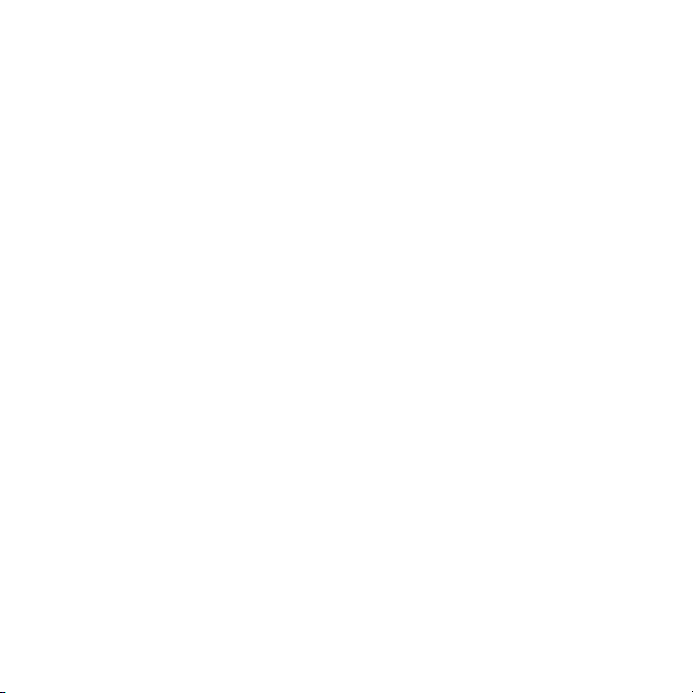
Ραδιόφωνο.......................................57
MusicDJ™........................................58
Ηχογράφηση....................................59
Μεταφορά και
διαχείριση
περιεχομένου.....................60
Διαχείριση περιεχομένου που
είναι αποθηκευμένο στο
τηλέφωνο..........................................60
Αποστολή περιεχομένου σε άλλο
τηλέφωνο..........................................61
Μεταφορά περιεχομένου προς
και από έναν υπολογιστή.................61
Χρήση του καλωδίου USB................62
Όνομα τηλεφώνου............................63
Χρήση της ασύρματης
τεχνολογίας Bluetooth™...................64
Δημιουργία αντιγράφων
ασφαλείας και επαναφορά...............66
GPS.....................................68
Χρήση GPS......................................68
Google Maps™ για κινητό
τηλέφωνο..........................................69
Οδηγίες κατεύθυνσης.......................69
Άλλες λειτουργίες GPS.....................70
Tracker................................71
Συγχρονισμός....................73
Συγχρονισμός με χρήση
υπολογιστή.......................................73
Συγχρονισμός με χρήση μιας
υπηρεσίας Internet...........................74
Άλλες λειτουργίες..............74
Flight mode.......................................74
Υπηρεσία Αναβάθμισης...................75
Ξυπνητήρια......................................76
Ημερολόγιο.......................................77
Σημειώσεις.......................................78
Εργασίες...........................................78
Προφίλ..............................................79
Ώρα και ημερομηνία.........................79
Θέματα.............................................80
Διάταξη κύριου μενού.......................80
Ήχοι κλήσης.....................................80
Προσανατολισμός οθόνης................81
Παιχνίδια..........................................81
Εφαρμογές.......................................81
Κλειδώματα......................................82
Αντιμετώπιση
προβλημάτων....................85
Συνήθεις ερωτήσεις..........................85
2
Το παρόν αποτελεί μια προσαρμοσμένη μορφή αυτής της έκδοσης για το Internet. © Εκτυπώστε μόνο για ιδιωτική χρήση.
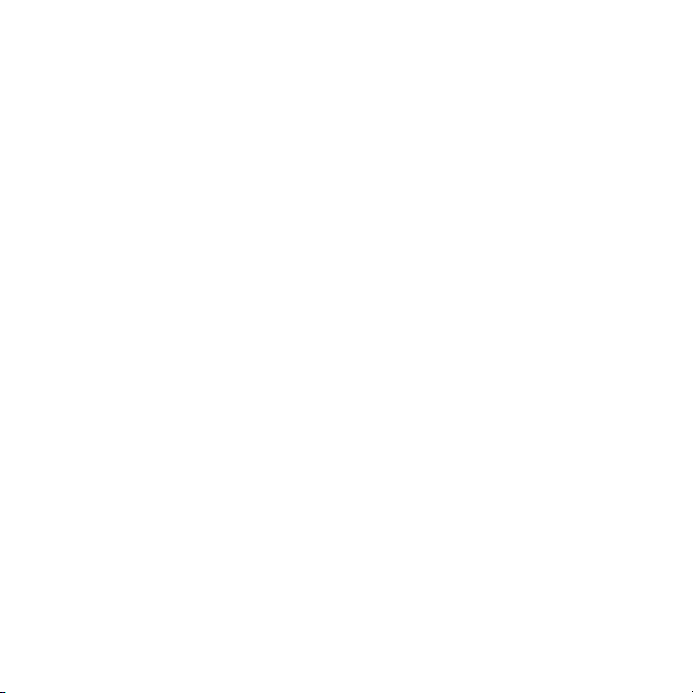
Μηνύματα σφαλμάτων.....................88
Σημαντικές
πληροφορίες......................90
Ευρετήριο.........................105
Sony Ericsson G705
UMTS/HSDPA band 1 GSM/GPRS/EDGE
850/900/1800/1900
Αυτός ο Oδηγός χρήστη εκδίδεται από την
Sony Ericsson Mobile Communications AB ή από τις
κατά τόπους προσκείμενες σε αυτήν εταιρείες, χωρίς
καμία εγγύηση. Βελτιώσεις και αλλαγές σ' αυτό τον
Οδηγό χρήστη λόγω τυπογραφικών λαθών,
ανακριβειών των τρεχόντων στοιχείων, ή
βελτιώσεων προγραμμάτων και/ή εξοπλισμού,
μπορούν να γίνουν από την Sony Ericsson Mobile
Communications AB οποιαδήποτε στιγμή και χωρίς
καμία προειδοποίηση. Ωστόσο, τέτοιες αλλαγές θα
ενσωματώνονται στις νέες εκδόσεις αυτού του
Oδηγού χρήστη.
Με την επιφύλαξη όλων των δικαιωμάτων.
©Sony Ericsson Mobile Communications AB,
2008
Αριθμός έκδοσης: 1223-0237.1
Παρακαλούμε σημειώστε:
Ορισμένες από τις υπηρεσίες που περιγράφονται σ'
αυτό τον Oδηγό χρήστη δεν υποστηρίζονται από όλα
τα δίκτυα. Αυτό ισχύει επίσης και για τον GSM Διεθνή
Αριθμό Έκτακτης Ανάγκης 112.
Εάν δεν είστε σίγουρος για το εάν μπορείτε να
χρησιμοποιήσετε μια συγκεκριμένη υπηρεσία ή όχι,
παρακαλούμε επικοινωνήστε με το λειτουργό του
δικτύου σας ή τον παροχέα υπηρεσιών σας.
Παρακαλούμε διαβάστε τις Σημαντικές πληροφορίες
πριν χρησιμοποιήσετε το κινητό σας τηλέφωνο.
Το κινητό σας τηλέφωνο έχει τη δυνατότητα λήψης
(download), αποθήκευσης και προώθησης
πρόσθετου περιεχομένου, π.χ. ήχους κλήσης. Η
χρήση τέτοιου περιεχομένου μπορεί να περιορίζεται
ή να απαγορεύεται από δικαιώματα τρίτων,
συμπεριλαμβανομένου όλως ενδεικτικά του
περιορισμού που απορρέει από την ισχύουσα
νομοθεσία περί προστασίας πνευματικών
δικαιωμάτων (copyright). Εσείς, και όχι η
Sony Ericsson, είστε εξ ολοκλήρου υπεύθυνος για
Το παρόν αποτελεί μια προσαρμοσμένη μορφή αυτής της έκδοσης για το Internet. © Εκτυπώστε μόνο για ιδιωτική χρήση.
3
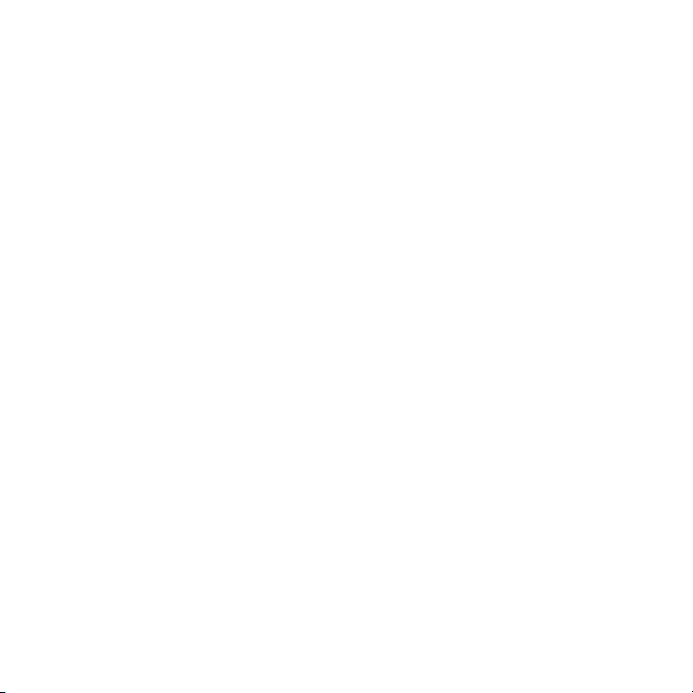
οποιοδήποτε πρόσθετο περιεχόμενο που
"κατεβάζετε" στο κινητό σας τηλέφωνο ή προωθείτε
από αυτό. Πριν από τη χρήση οποιουδήποτε
περιεχομένου, παρακαλούμε βεβαιωθείτε ότι
διαθέτετε κατάλληλη άδεια ή οποιουδήποτε άλλου
είδους εξουσιοδότηση για τη χρήση που σκοπεύετε
να κάνετε. Η Sony Ericsson δεν εγγυάται την
ακρίβεια, την ακεραιότητα ή την ποιότητα
οποιουδήποτε πρόσθετου περιεχομένου ή
περιεχομένου που παρέχεται από τρίτους. Σε καμία
περίπτωση, η Sony Ericsson δεν αναλαμβάνει καμία
ευθύνη για μη ενδεδειγμένη χρήση εκ μέρους σας
πρόσθετου περιεχομένου ή περιεχομένου που
παρέχεται από τρίτους.
Η ονομασία Smart-Fit Rendering είναι εμπορικό
σήμα ή σήμα κατατεθέν της ACCESS Co., Ltd.
Η ονομασία Bluetooth είναι εμπορικό σήμα ή σήμα
κατατεθέν της Bluetooth SIG Inc. και κάθε χρήση
αυτού του σήματος από τη Sony Ericsson γίνεται
κατόπιν αδείας.
Το χαρακτηριστικό λογότυπο της Sony Ericsson,
καθώς και οι ονομασίες PlayNow, MusicDJ,
PhotoDJ, TrackID και VideoDJ, είναι εμπορικά
σήματα ή σήματα κατατεθέντα της Sony Ericsson
Mobile Communications AB.
Το TrackID™ παρέχεται με τη δύναμη της Gracenote
Mobile MusicID™. Οι ονομασίες Gracenote και
Gracenote Mobile MusicID είναι εμπορικά σήματα ή
σήματα κατατεθέντα της Gracenote, Inc.
Η ονομασία Wi-Fi είναι εμπορικό σήμα ή σήμα
κατατεθέν της Wi-Fi Alliance.
Η ονομασία DLNA είναι εμπορικό σήμα ή σήμα
κατατεθέν της Digital Living Network Alliance.
Οι ονομασίες Sony, Memory Stick Micro™ και M2™
είναι εμπορικά σήματα ή σήματα κατατεθέντα της
Sony Corporation.
Οι ονομασίες Google™ και Google Maps™ είναι
εμπορικά σήματα ή σήματα κατατεθέντα της Google
Inc.
Οι ονομασίες Wayfinder και Wayfinder Navigator
είναι εμπορικά σήματα ή σήματα κατατεθέντα της
Wayfinder Systems AB.
Η ονομασία SyncML είναι εμπορικό σήμα ή σήμα
κατατεθέν της Open Mobile Alliance LTD.
Η ονομασία Ericsson είναι εμπορικό σήμα ή σήμα
κατατεθέν της Telefonaktiebolaget LM Ericsson.
Η ονομασία Adobe Photoshop Album Starter Edition
είναι εμπορικό σήμα ή σήμα κατατεθέν της Adobe
Systems Incorporated στις Ηνωμένες Πολιτείες και/ή
σε άλλες χώρες.
Οι ονομασίες Microsoft, ActiveSync, Windows,
Outlook, Windows Media και Vista είναι σήματα
κατατεθέντα ή εμπορικά σήματα της Microsoft
Corporation στις Ηνωμένες Πολιτείες και/ή σε άλλες
χώρες/περιοχές.
Η Μέθοδος Εισαγωγής T9™ είναι εμπορικό σήμα ή
σήμα κατατεθέν της Tegic Communications. Η
Μέθοδος Εισαγωγής T9™ έχει αδειοδοτηθεί από
έναν ή περισσότερους από τους παρακάτω φορείς:
U.S. Pat. Nos. 5,818,437, 5,953,541, 5,187,480,
5,945,928, και 6,011,554; Canadian Pat. No.
1,331,057, United Kingdom Pat. No. 2238414B;
Hong Kong Standard Pat. No. HK0940329; Republic
of Singapore Pat. No. 51383; Euro.Pat. No. 0 842
463(96927260.8) DE/DK, FI, FR, IT, NL, PT, ES, SE,
GB, και εκκρεμούν και άλλες άδειες ευρεσιτεχνίας σε
όλο τον κόσμο.
Το παρόν προϊόν προστατεύεται από ορισμένα
δικαιώματα πνευματικής ιδιοκτησίας της Microsoft. Η
χρήση ή διανομή της εν λόγω τεχνολογίας εκτός του
πλαισίου του εν λόγω προϊόντος απαγορεύεται
χωρίς σχετική άδεια από τη Microsoft.
Οι ιδιοκτήτες περιεχομένου χρησιμοποιούν την
τεχνολογία διαχείρισης των ψηφιακών δικαιωμάτων
Windows Media (WMDRM) για να προστατεύσουν
την πνευματική ιδιοκτησία τους, περιλαμβανομένων
των copyright. Η παρούσα συσκευή χρησιμοποιεί
λογισμικό WMDRM για να αποκτήσει πρόσβαση σε
προστατευμένο με WMDRM περιεχόμενο. Εάν το
λογισμικό WMDRM αδυνατεί να προστατεύσει το
4
Το παρόν αποτελεί μια προσαρμοσμένη μορφή αυτής της έκδοσης για το Internet. © Εκτυπώστε μόνο για ιδιωτική χρήση.
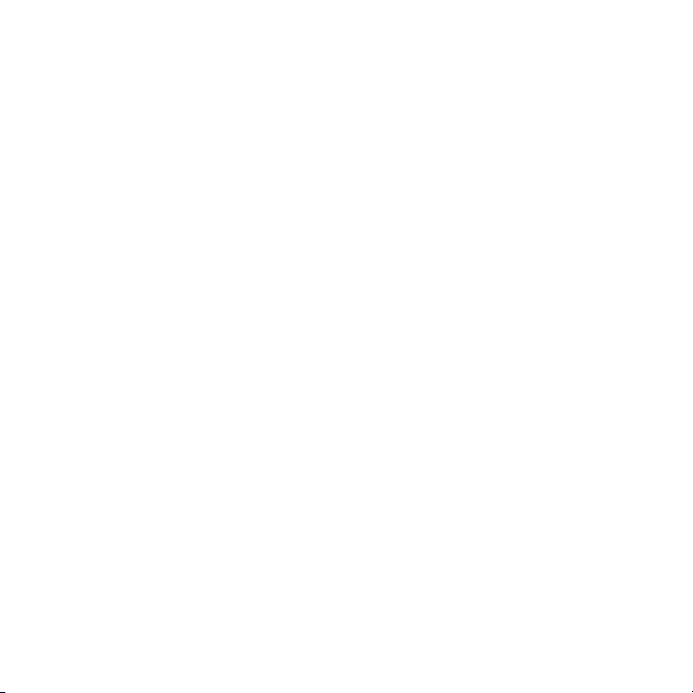
περιεχόμενο, οι ιδιοκτήτες περιεχομένου μπορούν
να ζητήσουν από τη Microsoft να ανακαλέσει την
ικανότητα του λογισμικού να χρησιμοποιεί το
WMDRM για να αναπαράγει ή να αντιγράφει
προστατευμένο περιεχόμενο. Η ανάκληση δεν
επηρεάζει το μη προστατευμένο περιεχόμενο. Όταν
κάνετε λήψη αδειών για προστατευμένο
περιεχόμενο, συμφωνείτε ότι η Microsoft ενδέχεται
να περιλαμβάνει μια λίστα ανάκλησης με τις άδειες.
Οι ιδιοκτήτες περιεχομένου ενδέχεται να απαιτήσουν
από εσάς να αναβαθμίσετε το WMDRM προκειμένου
να αποκτήσετε πρόσβαση στο περιεχόμενό τους.
Εάν αρνηθείτε την αναβάθμιση, δεν θα έχετε τη
δυνατότητα πρόσβασης στο περιεχόμενο που
απαιτεί αναβάθμιση.
Για το παρόν προϊόν παραχωρείται άδεια χρήσης
στα πλαίσια των αδειών χαρτοφυλακίου
ευρεσιτεχνιών MPEG-4 visual και AVC (MPEG-4
visual and AVC patent portfolio license) αναφορικά
με την προσωπική και μη εμπορική χρήση από έναν
καταναλωτή για (i) την κωδικοποίηση εικόνας
σύμφωνα με το οπτικό πρότυπο MPEG-4 ("εικόνα
MPEG-4") ή το πρότυπο AVC ("εικόνα AVC") και/ ή
(ii) την αποκωδικοποίηση εικόνας MPEG-4 ή AVC
που κωδικοποιήθηκε από έναν καταναλωτή που
επιδιδόταν σε προσωπική και μη εμπορική
δραστηριότητα και/ή αποκτήθηκε από έναν πάροχο
εικόνας που διέθετε άδεια από την MPEG LA για
παροχή εικόνας MPEG-4 και/ή AVC. Καμία άδεια δεν
παραχωρείται ούτε συνεπάγεται σιωπηρά ως
παραχωρηθείσα για οποιαδήποτε άλλη χρήση.
Περισσότερες πληροφορίες όπως σε σχέση με τη
διαφημιστική, εσωτερική και εμπορική χρήση και
παραχώρηση άδειας χρήσης μπορείτε να πάρετε
από την MPEG LA, LLC. Δείτε http://
www.mpegla.com. Παραχώρηση άδειας χρήσης για
την τεχνολογία αποκωδικοποίησης ήχου MPEG
Layer-3 από Fraunhofer IIS και Thomson.
Οι ονομασίες Java και JavaScript, καθώς και τα
εμπορικά σήματα και λογότυπα με βάση το Java,
είναι εμπορικά σήματα ή σήματα κατατεθέντα της
Sun Microsystems, Inc. στις Η.Π.Α. και σε άλλες
χώρες.
Σύμβαση αδείας τελικού χρήστη για το Sun Java
Platform, Micro Edition.
1. Περιορισμοί: Το λογισμικό αποτελεί εμπιστευτική
πληροφορία της Sun, η οποία προστατεύεται με
copyright, και ο τίτλος ιδιοκτησίας όλων των
αντιτύπων διατηρείται από τη Sun και/ ή τους
κατόχους αδείας της. Ο πελάτης δεν επιτρέπεται να
τροποποιήσει, να απομεταγλωττίσει, να
αποσυναρμολογήσει, να αποκρυπτογραφήσει, να
εξάγει ή να αναστρέψει τη λειτουργία του Λογισμικού
με οποιοδήποτε τρόπο. Δεν επιτρέπεται η
εκμίσθωση, η μεταβίβαση ή η αδειοδότηση τρίτων,
μέρους ή ολόκληρου του Λογισμικού.
2. Κανονισμοί Εξαγωγών: Το Λογισμικό,
συμπεριλαμβανομένων των τεχνικών δεδομένων,
υπόκειται στους νόμους ελέγχου εξαγωγών των
Η.Π.Α., καθώς και στη Διοικητική Πράξη περί
Εξαγωγών των Η.Π.Α. και στις σχετικές διατάξεις, και
είναι πιθανό να υπόκειται και σε διατάξεις εξαγωγών
ή εισαγωγών που εφαρμόζονται σε άλλες χώρες. Ο
πελάτης αποδέχεται ότι συμμορφώνεται αυστηρά με
όλες τις διατάξεις αυτού του είδους και αναγνωρίζει
ότι η απόκτηση αδείας για εξαγωγή, επανεξαγωγή ή
εισαγωγή του Λογισμικού αποτελεί δική του ευθύνη.
Απαγορεύεται η λήψη (downloading), ή η εξαγωγή ή
επανεξαγωγή του Λογισμικού (i) στις χώρες -ή σε
πολίτες ή μόνιμους κατοίκους αυτών- Κούβα, Ιράκ,
Ιράν, Βόρεια Κορέα, Λιβύη, Σουδάν, Συρία (αυτός ο
κατάλογος χωρών μπορεί να αναθεωρείται από
καιρό σε καιρό) ή σε οποιαδήποτε χώρα, στην οποία
έχει επιβληθεί εμπορικός αποκλεισμός από τις
Η.Π.Α., ή (ii) σε οποιαδήποτε χώρα που
περιλαμβάνεται στον κατάλογο των Ειδικά
Καθορισμένων Χωρών (Specially Designated
Nations list) του Υπουργείου Οικονομικών των
Η.Π.Α. ή στον Πίνακα Απαγόρευσης Παραγγελιών
(Table of Denial Orders) του Υπουργείου Εμπορίου
των Η.Π.Α. 3. Περιορισμένα δικαιώματα: Η χρήση, η
αντιγραφή ή η αποκάλυψη του Λογισμικού από την
κυβέρνηση των Ηνωμένων Πολιτειών υπόκειται στις
Το παρόν αποτελεί μια προσαρμοσμένη μορφή αυτής της έκδοσης για το Internet. © Εκτυπώστε μόνο για ιδιωτική χρήση.
5
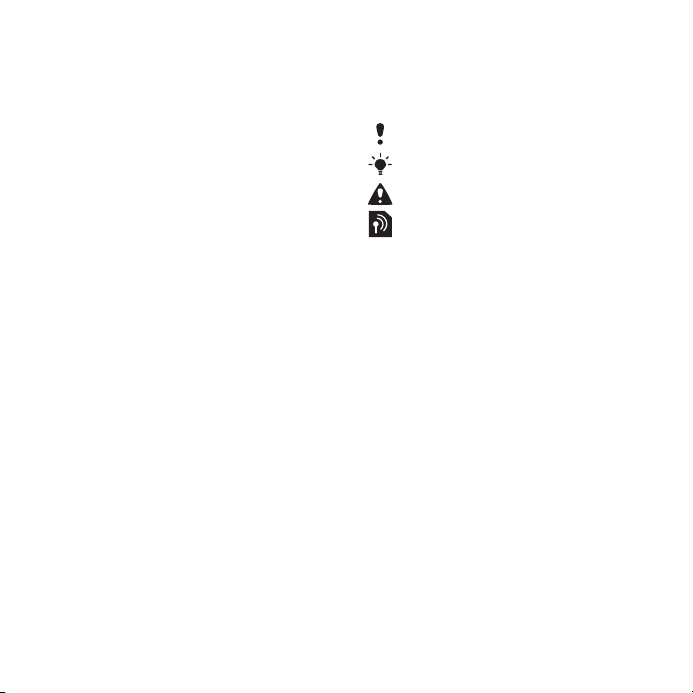
διατάξεις που εκτίθενται στα Δικαιώματα των
Άρθρων περί Τεχνικών Δεδομένων και Λογισμικών
Υπολογιστή (Technical Data and Computer Software
Clauses) των DFARS 252.227-7013(c) (1) και FAR
52.227-19(c) (2), ανάλογα με την περίπτωση.
Περιορισμένα Δικαιώματα: Η χρήση, η αντιγραφή ή
η αποκάλυψη του Λογισμικού από την κυβέρνηση
των Ηνωμένων Πολιτειών υπόκειται στις διατάξεις
που εκτίθενται στα Δικαιώματα των Άρθρων περί
Τεχνικών Δεδομένων και Λογισμικών Υπολογιστή
(Technical Data and Computer Software Clauses)
των DFARS 252.227-7013(c) (1) (ii) και FAR
52.227-19(c) (2), ανάλογα με την περίπτωση.
Άλλα ονόματα προϊόντων και εταιρειών που
αναφέρονται στο παρόν μπορεί να είναι εμπορικά
σήματα των αντίστοιχων κατόχων τους.
Δικαιώματα τα οποία δεν παραχωρούνται ρητά στο
παρόν, θεωρείται ότι διατηρούνται.
Όλες οι εικόνες χρησιμοποιούνται αποκλειστικά και
μόνο για την παρουσίαση του τηλεφώνου και ίσως
να μην απεικονίζουν με ακρίβεια το τηλέφωνο όπως
είναι στην πράξη.
Σύμβολα οδηγιών
Στον Οδηγό χρήστη μπορεί να
εμφανίζονται τα ακόλουθα σύμβολα:
Σημείωση
Συμβουλή
Προειδοποίηση
Μια υπηρεσία ή λειτουργία
εξαρτάται από το δίκτυο ή από τη
συνδρομή. Επικοινωνήστε με το
λειτουργό του δικτύου σας για
περισσότερες λεπτομέρειες.
> Χρησιμοποιήστε ένα πλήκτρο
επιλογής ή το πλήκτρο πλοήγησης
για μετακίνηση και επιλογή. Δείτε
Πλοήγηση στη σελίδα 16.
6
Το παρόν αποτελεί μια προσαρμοσμένη μορφή αυτής της έκδοσης για το Internet. © Εκτυπώστε μόνο για ιδιωτική χρήση.

Ξεκινώντας
Συναρμολόγηση
Πριν ξεκινήσετε να κάνετε χρήση του
τηλεφώνου σας, θα πρέπει να εισάγετε
μια κάρτα SIM και την μπαταρία.
Για να τοποθετήσετε την κάρτα SIM
1 Απελευθερώστε την ασφάλεια του
καλύμματος μπαταρίας.
2 Αφαιρέστε το κάλυμμα μπαταρίας.
3 Περάστε την κάρτα SIM στην υποδοχή
της, με τις χρυσές επαφές στραμμένες
προς τα κάτω.
Το παρόν αποτελεί μια προσαρμοσμένη μορφή αυτής της έκδοσης για το Internet. © Εκτυπώστε μόνο για ιδιωτική χρήση.
Ξεκινώντας 7

Για να τοποθετήσετε την μπαταρία
1 Τοποθετήστε την μπαταρία με την
πλευρά της επιγραφής προς τα πάνω
και τους ακροδέκτες να "βλέπουν" ο
ένας τον άλλο.
2 Τοποθετήστε το κάλυμμα μπαταρίας
και κουμπώστε το.
Ενεργοποίηση του τηλεφώνου
Για να ενεργοποιήσετε το τηλέφωνο
1 Πιέστε παρατεταμένα .
2 Πληκτρολογήστε τον PIN της κάρτας
SIM σας, εάν σάς ζητηθεί, και επιλέξτε
ΟΚ.
3 Επιλέξτε μια γλώσσα.
4 Ακολουθήστε τις οδηγίες, για να
χρησιμοποιήσετε τον οδηγό ρυθμίσεων
8 Ξεκινώντας
Το παρόν αποτελεί μια προσαρμοσμένη μορφή αυτής της έκδοσης για το Internet. © Εκτυπώστε μόνο για ιδιωτική χρήση.
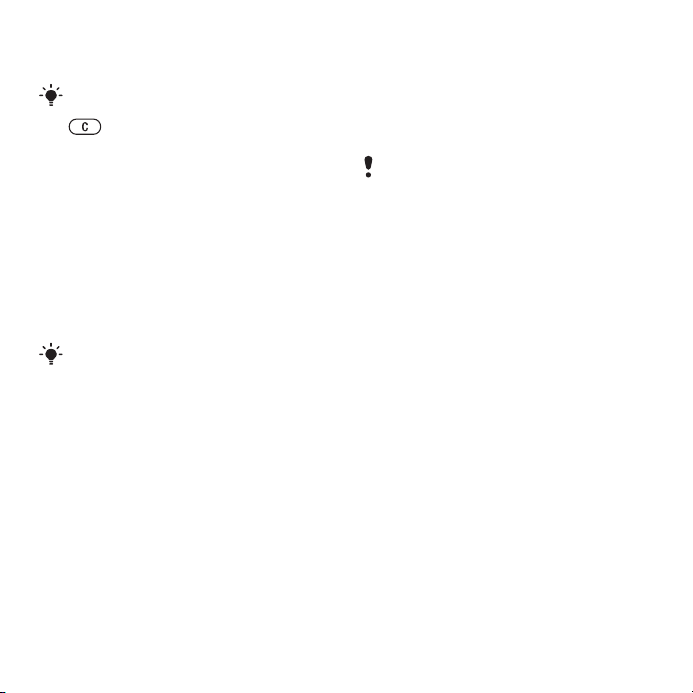
για βασικές ρυθμίσεις και χρήσιμες
υποδείξεις.
Για να διορθώσετε τυχόν λάθη κατά την
πληκτρολόγηση του PIN σας, πιέστε
.
Κάρτα SIM
Η κάρτα SIM (Subscriber Identity
Module - Μονάδα Ταυτότητας
Συνδρομητή), την οποία σας παρέχει ο
λειτουργός του δικτύου σας, περιέχει
πληροφορίες σχετικά με τη συνδρομή
σας. Πάντοτε, απενεργοποιείτε το
τηλέφωνό σας και αποσυνδέετε το
φορτιστή πριν τοποθετήσετε ή
αφαιρέσετε την κάρτα SIM.
Μπορείτε να αποθηκεύσετε επαφές στην
κάρτα SIM σας πριν την αφαιρέσετε από
το τηλέφωνό σας. Δείτε Για να
αντιγράψετε ονόματα και αριθμούς στην
κάρτα SIM στη σελίδα 32.
PIN
Για την ενεργοποίηση των υπηρεσιών
και λειτουργιών του τηλεφώνου σας,
μπορεί να χρειαστείτε έναν PIN
(Personal Identification Number,
Προσωπικός Αριθμός Αναγνώρισης).
Ο κωδικός PIN σάς παρέχεται από το
λειτουργό του δικτύου σας. Κάθε ψηφίο
του PIN εμφανίζεται στην οθόνη με τη
μορφή αστερίσκου (*) εκτός από την
περίπτωση που ο PIN αρχίζει με ψηφία
ίδια με αυτά ενός αριθμού έκτακτης
ανάγκης, για παράδειγμα 112 ή 911.
Μπορείτε να δείτε και να καλείτε
αριθμούς έκτακτης ανάγκης χωρίς να
πληκτρολογήσετε κωδικό PIN.
Εάν πληκτρολογήσετε λανθασμένα τον
PIN σας τρεις φορές διαδοχικά, η κάρτα
SIM μπλοκάρει. Δείτε Κλείδωμα κάρτας
SIM στη σελίδα 82.
Κατάσταση αναμονής
Αφού ενεργοποιήσετε το τηλέφωνό σας
και πληκτρολογήσετε τον PIN σας, στην
οθόνη του τηλεφώνου εμφανίζεται το
όνομα του λειτουργού του δικτύου σας.
Αυτή η προβολή ονομάζεται κατάσταση
αναμονής. Το τηλέφωνό σας τώρα είναι
έτοιμο για χρήση.
Χρήση άλλων δικτύων
Για την πραγματοποίηση και λήψη
κλήσεων, τη χρήση των μηνυμάτων και
τη μεταφορά δεδομένων, για
παράδειγμα, μέσω υπηρεσιών Internet,
εκτός του οικείου δικτύου σας
(περιαγωγή), μπορεί να υπάρχουν
επιπλέον χρεώσεις. Για περισσότερες
πληροφορίες, επικοινωνήστε με το
λειτουργό του δικτύου σας.
Το παρόν αποτελεί μια προσαρμοσμένη μορφή αυτής της έκδοσης για το Internet. © Εκτυπώστε μόνο για ιδιωτική χρήση.
Ξεκινώντας 9

Βοήθεια
Εκτός από αυτό τον Οδηγό Χρήστη,
μπορείτε να βρείτε Οδηγούς
περιγραφής λειτουργιών και
περισσότερες πληροφορίες στην
ιστοσελίδα
www.sonyericsson.com/support.
Βοήθεια και πληροφορίες διατίθενται
και στο τηλέφωνό σας.
Για να δείτε υποδείξεις και κόλπα
1 Από την κατάσταση αναμονής επιλέξτε
Μενού > Ρυθμίσεις > καρτέλα Γενικές >
Οδηγός ρυθμίσεων.
2 Επιλέξτε Υποδείξεις & κόλπα.
Για να δείτε πληροφορίες σχετικά με
λειτουργίες
• Μεταβείτε σε μια λειτουργία και επιλέξτε
Πληρ., εφόσον είναι διαθέσιμη αυτή η
επιλογή. Σε ορισμένες περιπτώσεις, η
επιλογή Πληρ. εμφανίζεται ως στοιχείο
μενού της επιλογής Επιλογ..
Για να δείτε την επίδειξη τηλεφώνου
• Από την κατάσταση αναμονής επιλέξτε
Μενού > Ψυχαγωγία > Επίδειξη.
Για να εμφανίσετε τις πληροφορίες
κατάστασης τηλεφώνου
• Από την κατάσταση αναμονής πιέστε το
πλήκτρο έντασης. Εμφανίζονται
πληροφορίες για το τηλέφωνο, τη
μνήμη και την μπαταρία.
Φόρτιση της μπαταρίας
Η μπαταρία του τηλεφώνου έχει κάποια
φόρτιση όταν αγοράζετε το τηλέφωνο.
Για να φορτίσετε την μπαταρία
1 Συνδέστε το φορτιστή στο τηλέφωνο.
Χρειάζονται περίπου 2,5 ώρες για την
10 Ξεκινώντας
Το παρόν αποτελεί μια προσαρμοσμένη μορφή αυτής της έκδοσης για το Internet. © Εκτυπώστε μόνο για ιδιωτική χρήση.
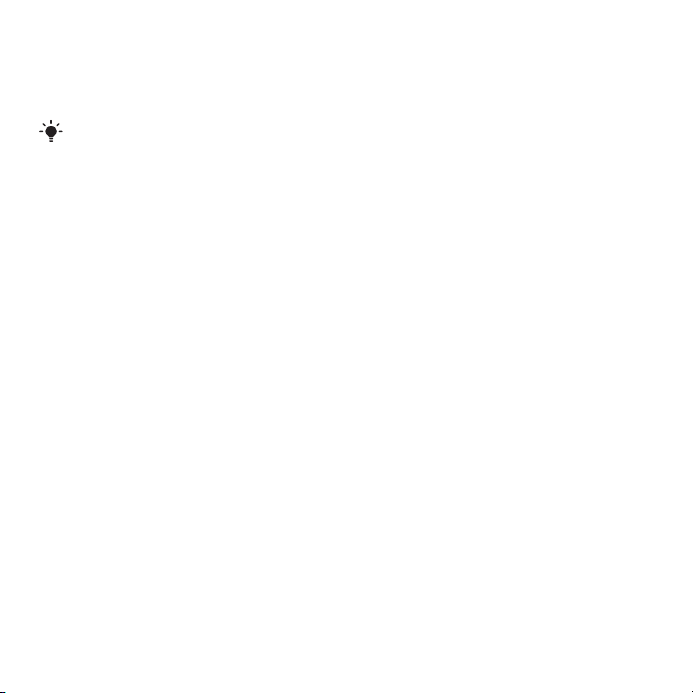
πλήρη φόρτιση της μπαταρίας. Πιέστε
ένα πλήκτρο για να δείτε την οθόνη.
2 Αφαιρέστε το φορτιστή σηκώνοντας το
βύσμα προς τα επάνω.
Μπορείτε να χρησιμοποιήσετε το
τηλέφωνό σας κατά τη διάρκεια της
φόρτισης. Μπορείτε να φορτίσετε την
μπαταρία οποιαδήποτε στιγμή και για
περισσότερο ή λιγότερο από 2,5 ώρες.
Μπορείτε να διακόψετε τη φόρτιση χωρίς
να προκληθεί ζημιά στην μπαταρία.
Το παρόν αποτελεί μια προσαρμοσμένη μορφή αυτής της έκδοσης για το Internet. © Εκτυπώστε μόνο για ιδιωτική χρήση.
Ξεκινώντας 11

Γενική επισκόπηση τηλεφώνου
8
9
10
2
3
4
5
6
7
11
1
1 Ακουστικό
2 Αισθητήρας φωτός
3 Οθόνη
4 Υποδοχή σύνδεσης φορτιστή,
handsfree και καλωδίου USB
5 Πλήκτρα επιλογής
6 Πλήκτρο κλήσης
7 Πλήκτρο μενού επιλογών
8 Κάμερα video-κλήσης
9 Πλήκτρο τερματισμού, πλήκτρο
ενεργοποίησης/απενεργοποίησης
10 Πλήκτρο C (Διαγραφής)
11 Πλήκτρο πλοήγησης
12 Ξεκινώντας
Το παρόν αποτελεί μια προσαρμοσμένη μορφή αυτής της έκδοσης για το Internet. © Εκτυπώστε μόνο για ιδιωτική χρήση.

12 Πλήκτρο αναπαραγωγής/
12
15
16
18
14
13
17
διακοπής
13 Ενδεικτική λυχνία
14 Φακός κάμερας
15 Πλήκτρα έντασης ήχου/ψηφιακού
zoom
16 Φως
17 Μεγάφωνο
18 Πλήκτρο κάμερας
Το παρόν αποτελεί μια προσαρμοσμένη μορφή αυτής της έκδοσης για το Internet. © Εκτυπώστε μόνο για ιδιωτική χρήση.
Ξεκινώντας 13
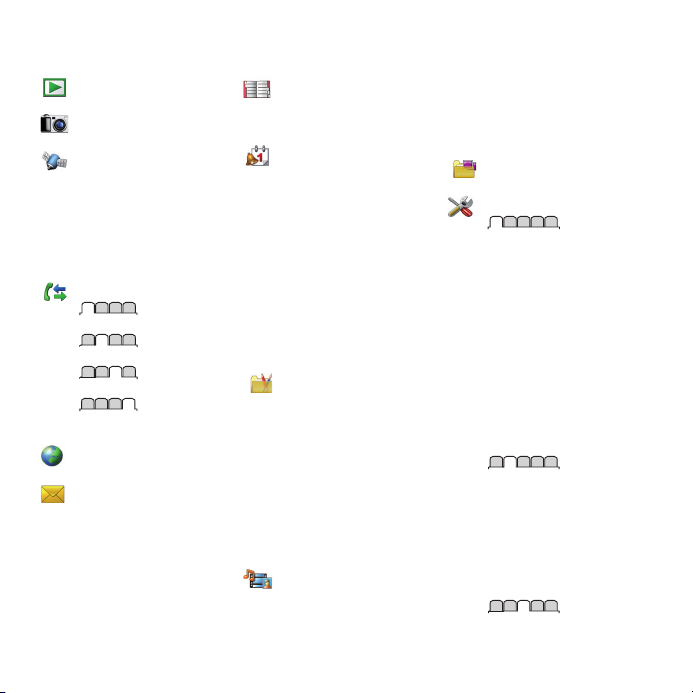
Γενική επισκόπηση μενού
PlayNow™*
Κάμερα
Υπηρεσ. εντοπισμού
Google Maps*
Πλοήγηση*
Τα αγαπημένα μου
Πληρ. κατάστασης
Αρχείο καταγραφής
Ρυθμίσεις
Κλήσεις**
Όλες
Απαντημένες
Εξερχόμενες
Αναπάντητες
Internet
Μηνύματα
Νέο μήνυμα
Εισερχόμενα /Συνομιλίες*
Μηνύματα
Email
IM*
Κλήση τηλεφ/τή
Επαφές
Εγώ
Νέα επαφή
Organizer
Διαχείριση αρχείων **
Ξυπνητήρια
Video-κλήση
Ημερολόγιο
Εργασίες
Σημειώσεις
Συγχρονισμός
Χρονοδιακόπτης
Χρονόμετρο
Φλας
Αριθμομηχανή
Αρχείο κωδικών
Ψυχαγωγία
Online υπηρεσίες*
Ραδιόφωνο
TrackID™
Παιχνίδια
VideoDJ™
PhotoDJ™
MusicDJ™
Απομακρ. έλεγχος
Ηχογράφηση
Επίδειξη
Πολυμέσα
Φωτογραφία
Μουσική
Video
Παιχνίδια
Πηγές ειδήσεων Web
Ρυθμίσεις
Εφαρμογές
Ρυθμίσεις**
Γενικές
Προφίλ
Ώρα & ημερομην.
Γλώσσα
Υπηρ. αναβάθμισης
Φωνητική λειτουργία
Νέα συμβάντα
Συντομεύσεις
Flight mode
Ασφάλεια
Οδηγός ρυθμίσεων
Προσβασιμότητα*
Κατάστ. τηλεφ.
Oλική επαναφορά
Ήχοι & ειδοποιήσεις
Ένταση ήχου κλήσ.
Ήχος κλήσης
Σιωπηλό
Κλιμακωτός ήχος
Δόνηση
Ειδοπ. μηνύματος
Ήχος πλήκτρων
Οθόνη
14 Ξεκινώντας
Το παρόν αποτελεί μια προσαρμοσμένη μορφή αυτής της έκδοσης για το Internet. © Εκτυπώστε μόνο για ιδιωτική χρήση.
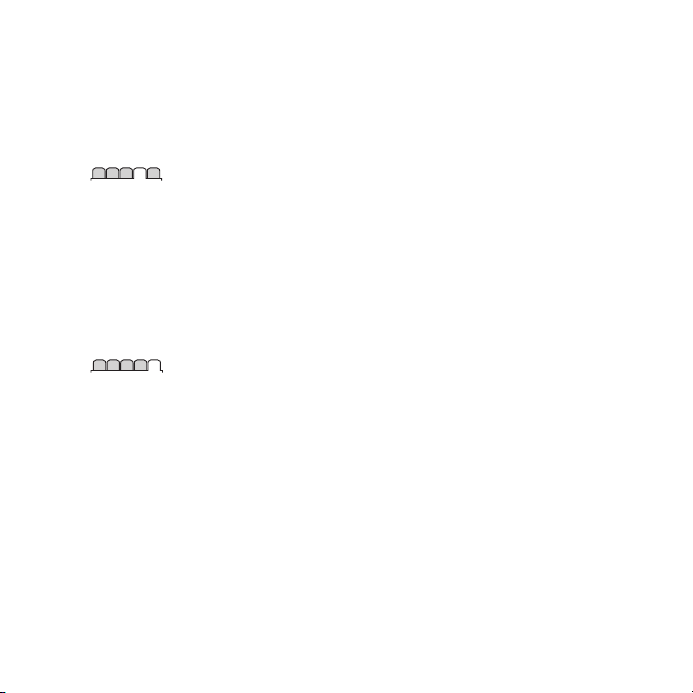
Wallpaper
Διάταξη κύρ. μεν.
Θέμα
Οθόνη έναρξης
Screen saver
Μέγεθος ρολογιού
Φωτεινότητα
Επεξ. ονομ. γραμμής*
Κλήσεις
Ταχεία κλήση
Έξυπνη αναζήτηση
Προώθηση
Αλλαγή σε γραμμή 2*
Διαχείριση κλήσεων
Διάρκεια & κόστος*
Εμφ/Αποκρ. αριθμού
Handsfree
Απάντησ. με άνοιγμα
Τερμ. κλ. με κλείσιμο
Συνδεσιμότητα
Wi-Fi
Bluetooth
USB
Όνομα τηλεφώνου
Κοινή χρήσ. δικτύου
Συγχρονισμός
Διαχείρισ. συσκευής
Δίκτυα κινητ. τηλεφ.
Επικοιν. δεδομένων*
Ρυθμίσεις Internet
Ρυθμίσεις streaming
Ρυθμίσ. μηνυμάτων*
Ρυθμίσεις SIP
Aξεσουάρ
* Ορισμένα μενού εξαρτώνται
από το λειτουργό του δικτύου,
το ίδιο το δίκτυο και τη
συνδρομή.
** Μπορείτε να
χρησιμοποιήσετε το πλήκτρο
πλοήγησης για να
μετακινηθείτε ανάμεσα στις
καρτέλες των υπομενού. Για
περισσότερες πληροφορίες,
δείτε Πλοήγηση στην
ιστοσελίδα 16.
Το παρόν αποτελεί μια προσαρμοσμένη μορφή αυτής της έκδοσης για το Internet. © Εκτυπώστε μόνο για ιδιωτική χρήση.
Ξεκινώντας 15
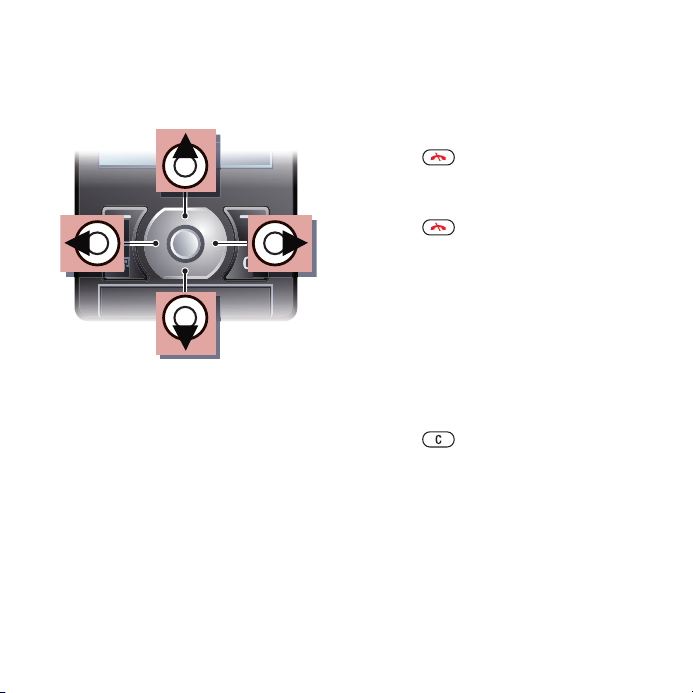
Πλοήγηση
Για να πλοηγηθείτε στα μενού του
τηλεφώνου
1 Από την κατάσταση αναμονής επιλέξτε
Μενού.
2 Χρησιμοποιήστε το πλήκτρο
πλοήγησης για να μετακινηθείτε μέσα
στα μενού.
Για να επιλέξετε ενέργειες στην
οθόνη
• Πιέστε το αριστερό, το κεντρικό ή το δεξί
πλήκτρο επιλογής.
Για να εμφανίσετε επιλογές για ένα
στοιχείο μενού
• Επιλέξτε Επιλογ., για παράδειγμα, για
επεξεργασία.
Για να τερματίσετε μια λειτουργία
• Πιέστε .
Για να επιστρέψετε στην κατάσταση
αναμονής
• Πιέστε .
Για να πλοηγηθείτε στα πολυμέσα
σας
1 Από την κατάσταση αναμονής επιλέξτε
Μενού > Πολυμέσα.
2 Μεταβείτε σε ένα στοιχείο μενού και
πιέστε το πλήκτρο πλοήγησης δεξιά.
3 Για να επιστρέψετε πίσω, πιέστε το
πλήκτρο πλοήγησης αριστερά.
Για να διαγράψετε αντικείμενα
• Πιέστε για να διαγράψετε
αντικείμενα όπως αριθμούς, γράμματα,
φωτογραφίες και ήχους.
Καρτέλα
Ορισμένα μενού μπορεί να έχουν
καρτέλες. Για παράδειγμα, το μενού
Ρυθμίσεις έχει καρτέλες.
16 Ξεκινώντας
Το παρόν αποτελεί μια προσαρμοσμένη μορφή αυτής της έκδοσης για το Internet. © Εκτυπώστε μόνο για ιδιωτική χρήση.
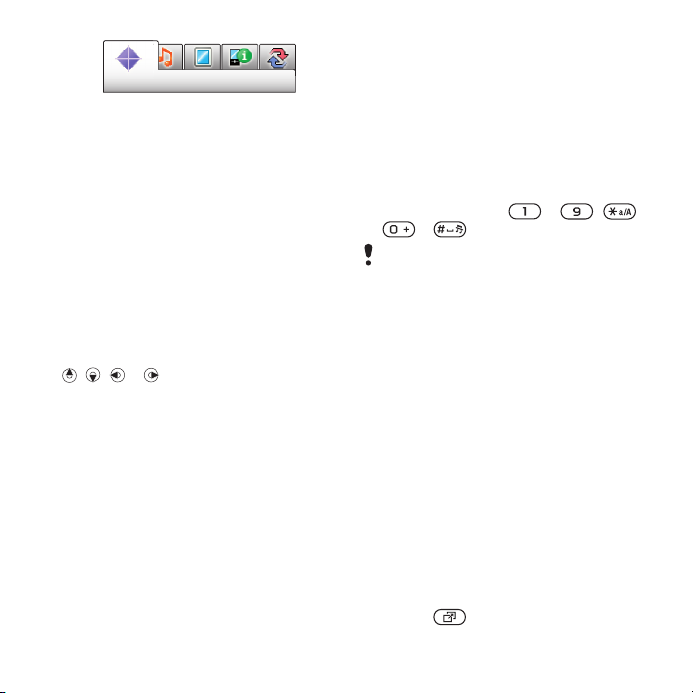
Για να μετακινηθείτε ανάμεσα στις
καρτέλες
• Πιέστε το πλήκτρο πλοήγησης
αριστερά ή δεξιά.
Συντομεύσεις
Μπορείτε να χρησιμοποιήσετε τις
συντομεύσεις πληκτρολογίου για να
μεταβείτε απευθείας σε λειτουργίες.
Για να χρησιμοποιήσετε τις
συντομεύσεις του πλήκτρου
πλοήγησης
• Από την κατάσταση αναμονής πιέστε
, , ή για να μεταβείτε
απευθείας σε μια λειτουργία.
Για να επεξεργαστείτε μια
συντόμευση του πλήκτρου
πλοήγησης
1 Από την κατάσταση αναμονής επιλέξτε
Μενού > Ρυθμίσεις > καρτέλα Γενικές >
Συντομεύσεις.
2 Μεταβείτε σε μια επιλογή και επιλέξτε
Επεξερ..
3 Μεταβείτε σε μια επιλογή μενού και
επιλέξτε Συντόμ..
Συντομεύσεις κύριου μενού
Η αρίθμηση των μενού ξεκινάει από το
επάνω αριστερό εικονίδιο και αυξάνεται
προς τα δεξιά και προς τα κάτω σειράσειρά.
Για να μεταβείτε απευθείας σε ένα
στοιχείο του κύριου μενού
• Από την κατάσταση αναμονής επιλέξτε
Μενού και πιέστε – , ,
ή .
Η επιλογή
είναι ρυθμισμένη σε
αλλάξετε τη διάταξη του κύριου μενού στη
σελίδα 80.
Διάταξη κύρ. μεν.
Πλέγμα
πρέπει να
. Δείτε Για να
Μενού επιλογών
Το μενού επιλογών σάς προσφέρει
γρήγορη πρόσβαση στις παρακάτω
επιλογές:
• Νέα συμβάν. – αναπάντητες κλήσεις
και νέα μηνύματα.
• Ενεργές εφαρμ. – εφαρμογές που
εκτελούνται στο παρασκήνιο.
• Οι συντομ. μου – προσθέστε τις
αγαπημένες σας λειτουργίες για να
έχετε γρήγορη πρόσβαση σ' αυτές.
• Internet – γρήγορη πρόσβαση στο
Internet.
Για να ανοίξετε το μενού επιλογών
• Πιέστε .
Το παρόν αποτελεί μια προσαρμοσμένη μορφή αυτής της έκδοσης για το Internet. © Εκτυπώστε μόνο για ιδιωτική χρήση.
Ξεκινώντας 17

Μνήμη
Μπορείτε να αποθηκεύετε περιεχόμενο
σε μια κάρτα μνήμης, στη μνήμη του
τηλεφώνου και στην κάρτα SIM. Οι
φωτογραφίες και η μουσική
αποθηκεύονται στην κάρτα μνήμης,
εφόσον υπάρχει κάρτα μνήμης
τοποθετημένη στο τηλέφωνο. Σε
αντίθετη περίπτωση, ή όταν η κάρτα
μνήμης γεμίσει, οι φωτογραφίες και η
μουσική αποθηκεύονται στη μνήμη του
τηλεφώνου. Τα μηνύματα και οι επαφές
αποθηκεύονται στη μνήμη του
τηλεφώνου, αλλά μπορείτε να επιλέξετε
να αποθηκεύονται στην κάρτα SIM.
Κάρτα μνήμης
Ίσως χρειαστεί να αγοράσετε μια κάρτα
μνήμης ξεχωριστά από το τηλέφωνό σας.
Το τηλέφωνό σας υποστηρίζει κάρτα
μνήμης Memory Stick Micro™ (M2™),
η οποία προσθέτει επιπλέον
αποθηκευτικό χώρο στο τηλέφωνό σας.
Επίσης, μπορούν να χρησιμοποιηθούν
ως φορητές κάρτες μνήμης με άλλες
συμβατές συσκευές.
Μπορείτε να μετακινήσετε περιεχόμενο
μεταξύ μιας κάρτας μνήμης και της
μνήμης τηλεφώνου. Δείτε Διαχείριση
περιεχομένου που είναι αποθηκευμένο
στο τηλέφωνο στη σελίδα 60.
Για να τοποθετήσετε μια κάρτα
μνήμης
• Αφαιρέστε το κάλυμμα μπαταρίας και
τοποθετήστε την κάρτα μνήμης με τις
χρυσές επαφές στραμμένες προς τα
πάνω.
18 Ξεκινώντας
Το παρόν αποτελεί μια προσαρμοσμένη μορφή αυτής της έκδοσης για το Internet. © Εκτυπώστε μόνο για ιδιωτική χρήση.
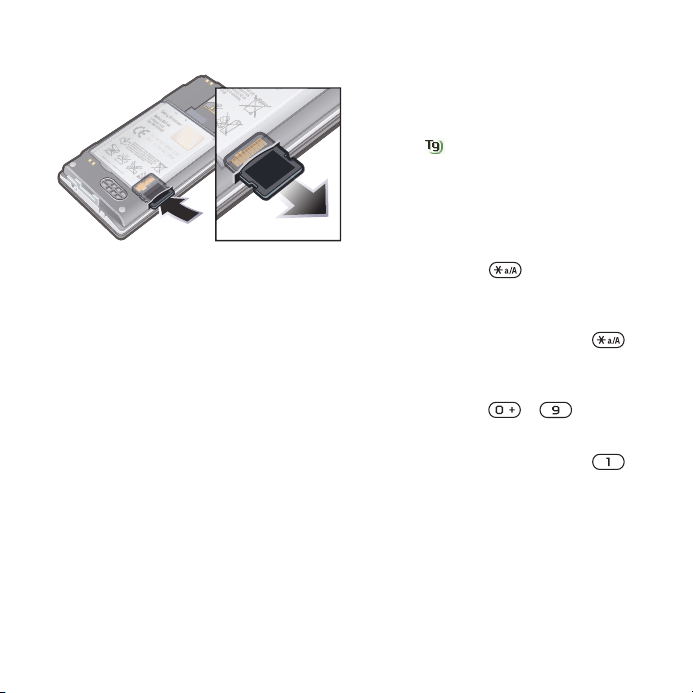
Για να αφαιρέσετε μια κάρτα μνήμης
• Αφαιρέστε το κάλυμμα μπαταρίας και
πιέστε την άκρη της κάρτας μνήμης για
να την απελευθερώσετε και να την
αφαιρέσετε.
Γλώσσα τηλεφώνου
Μπορείτε να επιλέξετε τη γλώσσα που
θέλετε να χρησιμοποιείται στο
τηλέφωνό σας.
Για να αλλάξετε τη γλώσσα του
τηλεφώνου
1 Από την κατάσταση αναμονής επιλέξτε
Μενού > Ρυθμίσεις > καρτέλα Γενικές >
Γλώσσα > Γλώσσα τηλεφώνου.
2 Επιλέξτε μια από τις διαθέσιμες
επιλογές.
Εισαγωγή κειμένου
Για την εισαγωγή κειμένου μπορείτε να
χρησιμοποιείτε τη μέθοδο εισαγωγής
κειμένου με multitap (πολλαπλή πίεση
πλήκτρων) ή τη Μέθοδο Εισαγωγής
T9™ . Η Μέθοδος Εισαγωγής T9™
χρησιμοποιεί ένα ενσωματωμένο
λεξικό.
Για να αλλάξετε μέθοδο εισαγωγής
κειμένου
• Ενώ εισάγετε κείμενο, πιέστε
παρατεταμένα .
Για εναλλαγή μεταξύ πεζών και
κεφαλαίων γραμμάτων
• Ενώ εισάγετε κείμενο, πιέστε .
Για να εισάγετε αριθμούς
• Ενώ εισάγετε κείμενο, πιέστε
παρατεταμένα – .
Για να εισάγετε τελεία και κόμμα
• Ενώ εισάγετε κείμενο, πιέστε .
Για να εισάγετε ένα σύμβολο
1 Ενώ εισάγετε κείμενο, επιλέξτε
Επιλογ. > Προσθ. συμβόλ..
2 Μεταβείτε σε ένα σύμβολο και επιλέξτε
Εισαγ..
Το παρόν αποτελεί μια προσαρμοσμένη μορφή αυτής της έκδοσης για το Internet. © Εκτυπώστε μόνο για ιδιωτική χρήση.
Ξεκινώντας 19
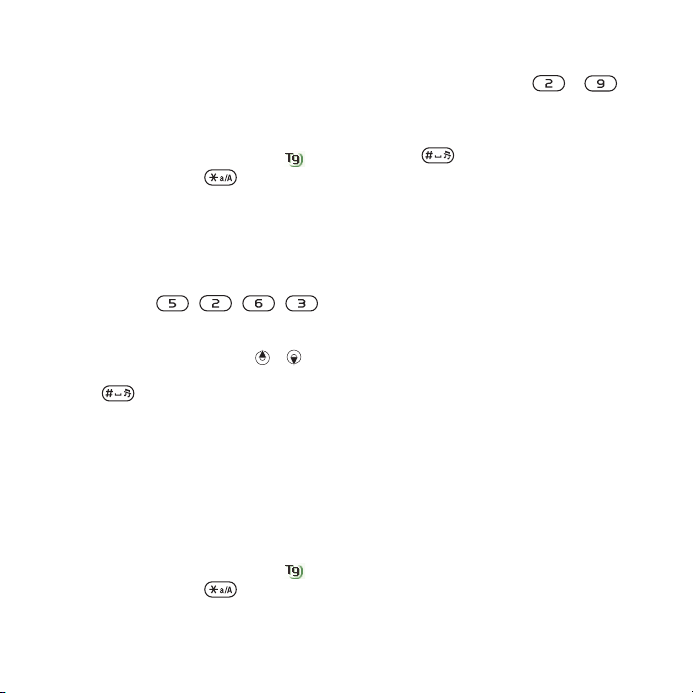
Για να εισάγετε κείμενο
χρησιμοποιώντας τη Μέθοδο
Εισαγωγής T9™
1 Από την κατάσταση αναμονής επιλέξτε,
για παράδειγμα, Μενού > Μηνύματα >
Νέο μήνυμα > Μήνυμα.
2 Εάν δεν εμφανίζεται το εικονίδιο ,
πιέστε πατατεταμένα για να
περάσετε στη Μέθοδο Εισαγωγής T9.
3 Πιέστε κάθε πλήκτρο μόνο μια φορά,
ακόμα κι αν το γράμμα που θέλετε δεν
είναι το πρώτο γράμμα στο
συγκεκριμένο πλήκτρο. Για
παράδειγμα, για να γράψετε τη λέξη
"Jane", πιέστε , , , .
Γράψτε ολόκληρη τη λέξη πριν
κοιτάξετε στις προτεινόμενες λέξεις.
4 Χρησιμοποιήστε τα πλήκτρα ή για
να δείτε τις προτεινόμενες λέξεις.
5 Πιέστε για να αποδεχτείτε μια
προτεινόμενη λέξη.
Για να εισάγετε κείμενο
χρησιμοποιώντας τη μέθοδο
εισαγωγής κειμένου με πολλαπλή
πίεση πλήκτρων (multitap)
1 Από την κατάσταση αναμονής επιλέξτε,
για παράδειγμα, Μενού > Μηνύματα >
Νέο μήνυμα > Μήνυμα.
2 Εάν δεν εμφανίζεται το εικονίδιο ,
πιέστε πατατεταμένα για να
περάσετε στη μέθοδο εισαγωγής
κειμένου με πολλαπλή πίεση
πλήκτρων.
3 Πιέστε επανειλημμένα –
μέχρι να εμφανιστεί ο χαρακτήρας που
θέλετε.
4 Όταν τελειώσετε τη σύνταξη μιας λέξης,
πιέστε για να προσθέσετε ένα
κενό διάστημα.
Για να προσθέσετε λέξεις στο
ενσωματωμένο λεξικό
1 Ενώ εισάγετε κείμενο
χρησιμοποιώντας τη Μέθοδο
Εισαγωγής T9 επιλέξτε Επιλογ. >
Ορθογραφία.
2 Γράψτε τη λέξη χρησιμοποιώντας τη
μέθοδο εισαγωγής κειμένου με
πολλαπλή πίεση πλήκτρων και
επιλέξτε Εισαγ..
20 Ξεκινώντας
Το παρόν αποτελεί μια προσαρμοσμένη μορφή αυτής της έκδοσης για το Internet. © Εκτυπώστε μόνο για ιδιωτική χρήση.
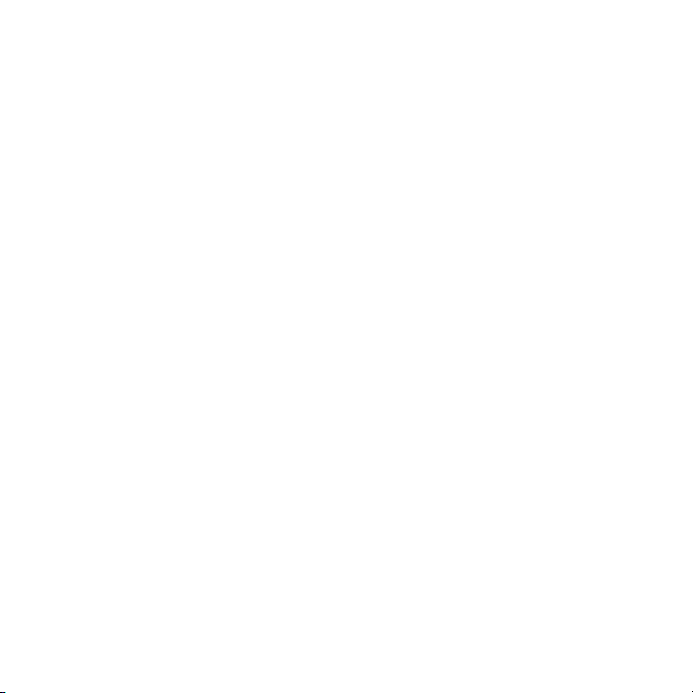
Internet
Εάν δεν μπορείτε να χρησιμοποιήσετε
το Internet, δείτε Δεν μπορώ να
χρησιμοποιήσω υπηρεσίες που
βασίζονται στο Internet στη
σελίδα 86.
Για να ξεκινήσετε την περιήγηση
1 Από την κατάσταση αναμονής επιλέξτε
Αναζήτηση.
2 Εισάγετε μια διεύθυνση Web, μια
φράση αναζήτησης ή το όνομα ενός
σελιδοδείκτη.
3 Μεταβείτε σε ένα στοιχείο της λίστας και
επιλέξτε Μετάβ. ή Αναζήτηση.
Για να κλείσετε τον browser
• Ενώ κάνετε περιήγηση στο Internet,
επιλέξτε Επιλογ. > Τερματισ. browser.
Σελιδοδείκτες
Μπορείτε να χρησιμοποιήσετε, να
δημιουργήσετε και να επεξεργαστείτε
σελιδοδείκτες ως γρήγορους
συνδέσμους (links) με τις αγαπημένες
σας ιστοσελίδες.
Για να δημιουργήσετε ένα
σελιδοδείκτη
1 Ενώ κάνετε περιήγηση στο Internet,
επιλέξτε Επιλογ. > Εργαλεία > Προσθ.
σελιδ/κτη.
2 Πληκτρολογήστε έναν τίτλο και μια
διεύθυνση. Επιλέξτε Αποθήκ..
Για να επιλέξετε ένα σελιδοδείκτη
1 Από την κατάσταση αναμονής επιλέξτε
Μενού > Internet.
2 Επιλέξτε Επιλογ. > Μετάβαση >
Σελιδοδείκτες.
3 Μεταβείτε σε ένα σελιδοδείκτη και
επιλέξτε Μετάβ..
Για να στείλετε ένα σελιδοδείκτη
1 Από την κατάσταση αναμονής επιλέξτε
Μενού > Internet > Επιλογ. >
Μετάβαση > Σελιδοδείκτες.
2 Μεταβείτε σε ένα σελιδοδείκτη.
3 Επιλέξτε Επιλογ. > Αποστολή και
επιλέξτε μια μέθοδο αποστολής.
Σελίδες ιστορικού
Μπορείτε να δείτε τις ιστοσελίδες στις
οποίες έχετε περιηγηθεί.
Για να δείτε τις σελίδες ιστορικού
• Από την κατάσταση αναμονής επιλέξτε
Μενού > Internet > Επιλογ. >
Μετάβαση > Ιστορικό.
Το παρόν αποτελεί μια προσαρμοσμένη μορφή αυτής της έκδοσης για το Internet. © Εκτυπώστε μόνο για ιδιωτική χρήση.
Internet 21
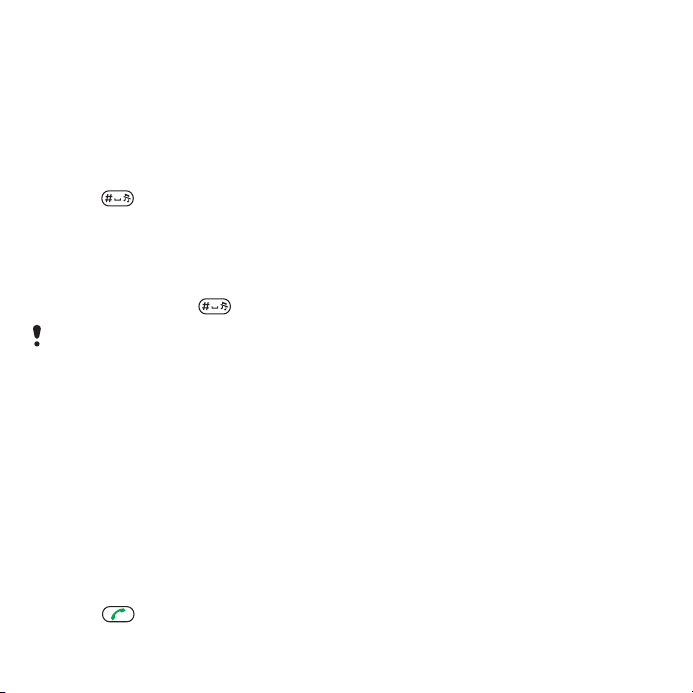
Άλλες λειτουργίες του browser
Για να χρησιμοποιήσετε τη
λειτουργία μετατόπισης και
μεγέθυνσης (pan & zoom) σε μια
ιστοσελίδα
1 Ενώ κάνετε περιήγηση στο Internet,
πιέστε .
2 Χρησιμοποιήστε το πλήκτρο
πλοήγησης για να μετακινήσετε το
πλαίσιο.
3 Πιέστε Μεγέθ..
4 Για επιστροφή στη λειτουργία
μετατόπισης, πιέστε .
Για να μπορείτε να χρησιμοποιήσετε τη
λειτουργία μετατόπισης και μεγέθυνσης, η
επιλογή
Smart-Fit
απενεργοποιημένη.
Για να ενεργοποιήσετε ή να
απενεργοποιήσετε το Smart-Fit
Rendering™
1 Από την κατάσταση αναμονής επιλέξτε
Μενού > Internet > Επιλογ. > Για
προχωρημένους > Smart-Fit.
2 Επιλέξτε μια από τις διαθέσιμες
επιλογές.
Για να πραγματοποιήσετε μια κλήση
ενώ κάνετε περιήγηση
• Πιέστε .
πρέπει να είναι
Για να αποθηκεύσετε μια εικόνα που
περιέχεται σε μια ιστοσελίδα
1 Ενώ κάνετε περιήγηση στο Internet,
επιλέξτε Επιλογ. > Εργαλεία > Αποθήκ.
εικόνας.
2 Επιλέξτε μια εικόνα.
Για να βρείτε κείμενο σε μια
ιστοσελίδα
1 Ενώ κάνετε περιήγηση στο Internet,
επιλέξτε Επιλογ. > Εργαλεία > Εύρεση
στη σελίδα.
2 Πληκτρολογήστε το κείμενο και πιέστε
Εύρεση.
Για να αντιγράψετε και να
επικολλήσετε κείμενο ενώ κάνετε
περιήγηση
1 Ενώ κάνετε περιήγηση στο Internet,
επιλέξτε Επιλογ. > Εργαλεία > Μαρκ. &
αντιγ/φή.
2 Μεταβείτε στο σημείο όπου θέλετε να
αρχίσετε να κάνετε αντιγραφή και
επιλέξτε Μαρκάρ..
3 Μετακινηθείτε για να μαρκάρετε κείμενο
και επιλέξτε Αντιγρ..
4 Πλοηγηθείτε στο σημείο όπου θέλετε να
κάνετε εισαγωγή του κειμένου και
επιλέξτε Επιλογ. > Επικόλληση.
22 Internet
Το παρόν αποτελεί μια προσαρμοσμένη μορφή αυτής της έκδοσης για το Internet. © Εκτυπώστε μόνο για ιδιωτική χρήση.
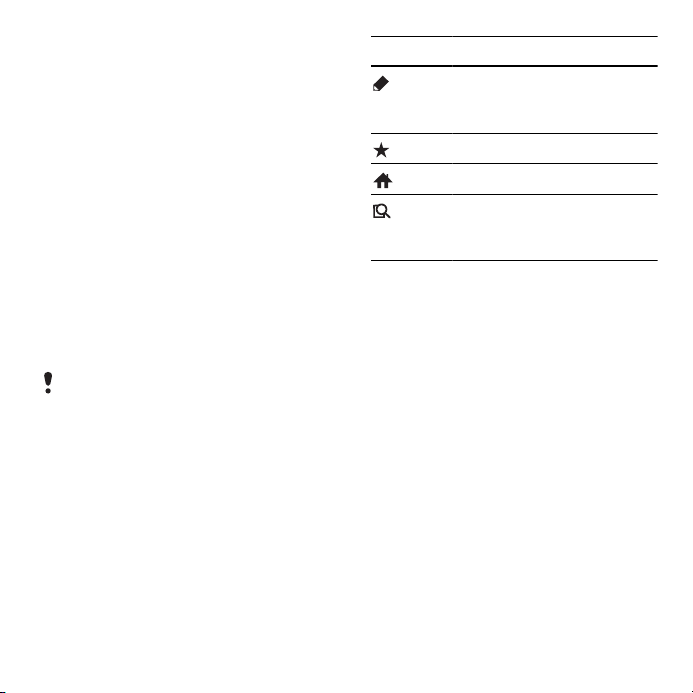
Για να αποθηκεύσετε μια ιστοσελίδα
• Ενώ κάνετε περιήγηση στο Internet,
επιλέξτε Επιλογ. > Εργαλεία > Αποθ.
σελίδας.
Για να δείτε τις αποθηκευμένες
ιστοσελίδες σας
1 Από την κατάσταση αναμονής επιλέξτε
Μενού > Organizer > Διαχείριση
αρχείων > Ιστοσελίδες > Ιστοσελίδες.
2 Μεταβείτε σε ένα αντικείμενο και
επιλέξτε Εμφάνιση.
Για να στείλετε ένα σύνδεσμο (link)
1 Ενώ κάνετε περιήγηση στο Internet,
επιλέξτε Επιλογ. > Εργαλεία > Αποστ.
συνδέσμου.
2 Επιλέξτε μια μέθοδο αποστολής.
Βεβαιωθείτε ότι η συσκευή λήψης
υποστηρίζει τη μέθοδο αποστολής που
σκοπεύετε να επιλέξετε.
Συντομεύσεις πληκτρολογίου για το
Internet
Μπορείτε να χρησιμοποιήσετε το
πληκτρολόγιο για να μεταβείτε
απευθείας στις λειτουργίες του Internet
browser.
Πλήκτρο Συντόμευση
Εισαγ. διεύθ/σης, Αναζ.στο
Internet ή αναζήτηση στους
Σελιδοδείκτες
Σελιδοδείκτες
Αρχική σελίδα
Μετατόπ. & μεγέθυν. (όταν η
επιλογή Smart-Fit είναι
απενεργοποιημένη)
Για να επιλέξετε συντομεύσεις
πληκτρολογίου για το Internet
1 Από την κατάσταση αναμονής επιλέξτε
Μενού > Internet.
2 Επιλέξτε Επιλογ. > Για
προχωρημένους > Λειτ.
πληκτρολογίου > Συντομεύσεις.
Ασφάλεια και πιστοποιητικά Internet
Το τηλέφωνό σας διαθέτει υποστήριξη
για ασφαλή περιήγηση. Ορισμένες
υπηρεσίες Internet, όπως οι υπηρεσίες
τραπεζικών συναλλαγών, απαιτούν την
ύπαρξη πιστοποιητικών στο τηλέφωνό
σας. Το τηλέφωνό σας μπορεί να
περιέχει ήδη πιστοποιητικά όταν το
Το παρόν αποτελεί μια προσαρμοσμένη μορφή αυτής της έκδοσης για το Internet. © Εκτυπώστε μόνο για ιδιωτική χρήση.
Internet 23
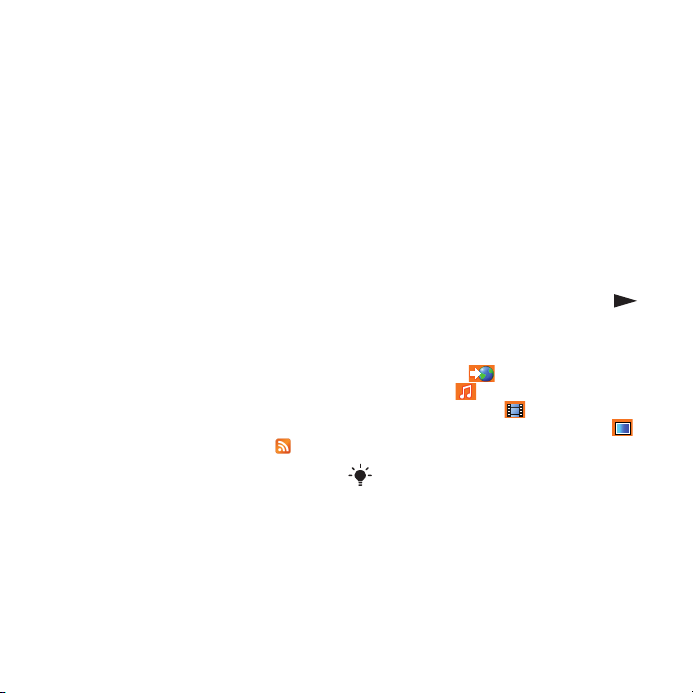
αγοράζετε ή μπορείτε να "κατεβάσετε"
νέα πιστοποιητικά.
Για να δείτε τα πιστοποιητικά που
υπάρχουν στο τηλέφωνο
• Από την κατάσταση αναμονής επιλέξτε
Μενού > Ρυθμίσεις > καρτέλα Γενικές >
Ασφάλεια > Πιστοποιητικά.
Πηγές ειδήσεων Web
Μπορείτε να εγγραφείτε συνδρομητής
και να "κατεβάζετε" περιεχόμενο που
ενημερώνεται συχνά, όπως ειδήσεις,
podcasts ή φωτογραφίες,
χρησιμοποιώντας τις πηγές ειδήσεων
Web (Web feeds).
Για να προσθέσετε νέες πηγές
ειδήσεων για μια ιστοσελίδα
1 Ενώ κάνετε περιήγηση σε μια
ιστοσελίδα στο Internet που περιέχει
πηγές ειδήσεων Web, πράγμα το οποίο
υποδηλώνεται από το εικονίδιο ,
επιλέξτε Επιλογ. > Πηγές ειδήσ. Web.
2 Για κάθε πηγή ειδήσεων που θέλετε να
προσθέσετε, μεταβείτε στη
συγκεκριμένη πηγή ειδήσεων και
επιλέξτε Μαρκάρ..
3 Επιλέξτε Συνέχεια.
Για να κάνετε αναζήτηση για πηγές
ειδήσεων Web
1 Από την κατάσταση αναμονής επιλέξτε
Μενού > Πολυμέσα > Πηγές ειδήσεων
Web.
2 Επιλέξτε Νέα πηγή ειδήσεων και
εισάγετε μια διεύθυνση Web.
Για να "κατεβάσετε" περιεχόμενο
μέσω πηγών ειδήσεων Web
1 Από την κατάσταση αναμονής επιλέξτε
Μενού > Πολυμέσα > Πηγές ειδήσεων
Web.
2 Μεταβείτε σε μια ενημερωμένη πηγή
ειδήσεων και επιλέξτε Προβολή ή .
3 Επιλέξτε έναν τίτλο για να τον
αναπτύξετε.
4 Επιλέξτε ένα εικονίδιο ανάλογα με το
περιεχόμενο: για να ανοίξετε μια
ιστοσελίδα, για να "κατεβάσετε"
ένα podcast ήχου, για να
"κατεβάσετε" ένα podcast video ή
για να "κατεβάσετε" μια φωτογραφία.
Μπορείτε επίσης να εγγραφείτε
συνδρομητής και να "κατεβάζετε"
περιεχόμενο σε έναν υπολογιστή μέσω
πηγών ειδήσεων, χρησιμοποιώντας το
Sony Ericsson Media Manager. Κατόπιν,
μπορείτε να μεταφέρετε το περιεχόμενο
στο τηλέφωνό σας.
24 Internet
Το παρόν αποτελεί μια προσαρμοσμένη μορφή αυτής της έκδοσης για το Internet. © Εκτυπώστε μόνο για ιδιωτική χρήση.
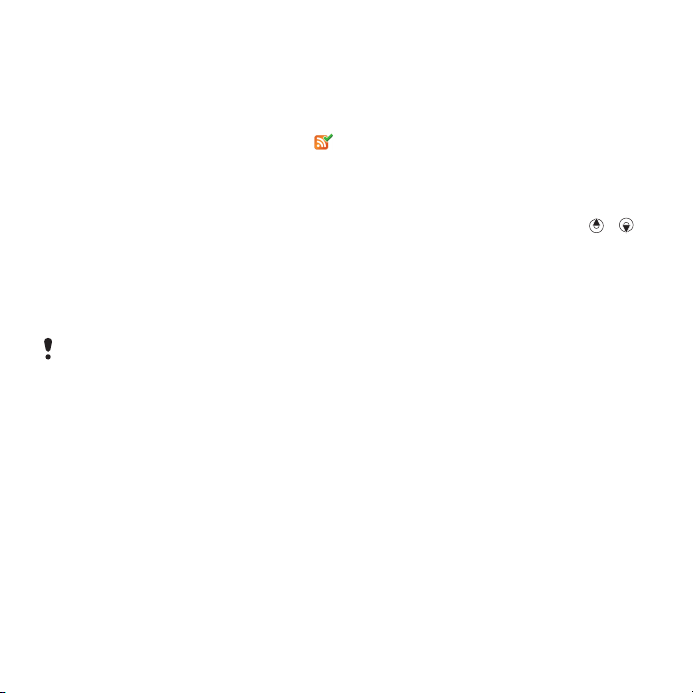
Ενημέρωση πηγών ειδήσεων Web
Μπορείτε να ενημερώσετε χειροκίνητα
τις πηγές ειδήσεών σας ή να
προγραμματίσετε ενημερώσεις. Όταν
υπάρχουν ενημερώσεις διαθέσιμες,
στην οθόνη εμφανίζεται το εικονίδιο .
Για να προγραμματίσετε
ενημερώσεις πηγών ειδήσεων Web
1 Από την κατάσταση αναμονής επιλέξτε
Μενού > Πολυμέσα > Πηγές ειδήσεων
Web.
2 Μεταβείτε σε μια πηγή ειδήσεων και
επιλέξτε Επιλογ. > Προγραμ. ενημέρ..
3 Επιλέξτε μια από τις διαθέσιμες
επιλογές.
Οι συχνές ενημερώσεις μπορεί να
κοστίζουν πολύ.
Εμφάνιση πηγών ειδήσεων Web
στην κατάσταση αναμονής
Μπορείτε να ρυθμίσετε το τηλέφωνο
ώστε να εμφανίζονται ενημερώσεις
ειδήσεων στην κατάσταση αναμονής.
Για να εμφανίζονται πηγές
ειδήσεων Web στην κατάσταση
αναμονής
1 Από την κατάσταση αναμονής επιλέξτε
Μενού > Πολυμέσα > Πηγές ειδήσεων
Web.
2 Μεταβείτε σε μια πηγή ειδήσεων και
επιλέξτε Επιλογ. > Ρυθμίσεις > Ticker
αναμονής > Εμφ. στην Αναμ..
Για να αποκτήσετε πρόσβαση σε
πηγές ειδήσεων Web από την
κατάσταση αναμονής
1 Από την κατάσταση αναμονής επιλέξτε
Ticker.
2 Για να διαβάσετε περισσότερα σχετικά
με μια πηγή ειδήσεων, πιέστε ή για
να μεταβείτε σε έναν τίτλο και επιλέξτε
Μετάβ..
Podcasts
Τα podcasts είναι αρχεία, για
παράδειγμα, ραδιοφωνικά
προγράμματα ή περιεχόμενο video που
μπορείτε να "κατεβάσετε" και να
αναπαράγετε. Μπορείτε να εγγραφείτε
συνδρομητής και να "κατεβάζετε"
podcasts χρησιμοποιώντας πηγές
ειδήσεων Web.
Για να αποκτήσετε πρόσβαση σε
podcasts ήχου
• Από την κατάσταση αναμονής επιλέξτε
Μενού > Πολυμέσα > Μουσική >
Podcasts.
Το παρόν αποτελεί μια προσαρμοσμένη μορφή αυτής της έκδοσης για το Internet. © Εκτυπώστε μόνο για ιδιωτική χρήση.
Internet 25
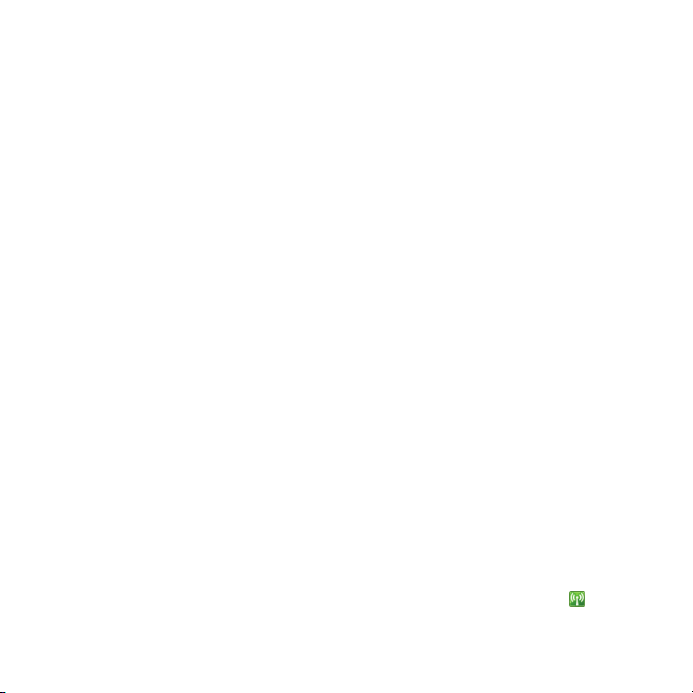
Για να αποκτήσετε πρόσβαση σε
podcasts video
• Από την κατάσταση αναμονής επιλέξτε
Μενού > Πολυμέσα > Video >
Podcasts.
Πηγές φωτογραφιών (photo feeds)
Μπορείτε να εγγραφείτε συνδρομητής
σε Πηγές φωτογραφιών (Photo feeds)
για να "κατεβάζετε" φωτογραφίες. Για
να αρχίσετε να χρησιμοποιείτε Πηγές
φωτογραφιών, δείτε Πηγές ειδήσεων
Web στη σελίδα 24.
Για να αποκτήσετε πρόσβαση σε
πηγές φωτογραφιών
• Από την κατάσταση αναμονής επιλέξτε
Μενού > Πολυμέσα > Φωτογραφία >
Πηγές φωτογραφιών.
Wi-Fi™
Χρησιμοποιώντας το Wi-Fi™, μπορείτε
να συνδεθείτε στο Internet ασύρματα
από το τηλέφωνό σας. Μπορείτε να
κάνετε περιήγηση στο Internet είτε από
το σπίτι (προσωπικά δίκτυα) είτε σε
δημόσιες ζώνες πρόσβασης (hot
spots):
• Προσωπικά δίκτυα – συνήθως είναι
προστατευμένα. Απαιτείται μια
φράση ή κωδικός πρόσβασης από
τον ιδιοκτήτη του δικτύου.
• Hot spots – συνήθως δεν είναι
προστατευμένα αλλά συχνά
απαιτούν από εσάς να συνδεθείτε
(log-on) στην υπηρεσία του
αντίστοιχου λειτουργού δικτύου ώστε
να μπορέσετε να αποκτήσετε
πρόσβαση στο Internet.
Χρήση του Wi-Fi
Για να μπορείτε να περιηγηθείτε στο
Internet χρησιμοποιώντας το Wi-Fi, θα
πρέπει να κάνετε αναζήτηση για
διαθέσιμα δίκτυα και να συνδεθείτε σε
ένα από αυτά και κατόπιν να ανοίξετε
τον Internet browser.
Για να ενεργοποιήσετε το Wi-Fi
• Από την κατάσταση αναμονής επιλέξτε
Μενού > Ρυθμίσεις > καρτέλα
Συνδεσιμότητα > Wi-Fi >
Ενεργοποίηση.
Για να συνδεθείτε με ένα δίκτυο
1 Από την κατάσταση αναμονής επιλέξτε
Μενού > Ρυθμίσεις > καρτέλα
Συνδεσιμότητα > Wi-Fi.
2 Μεταβείτε σε ένα δίκτυο και επιλέξτε
Σύνδεση.
Για να ξεκινήσετε την περιήγηση
χρησιμοποιώντας το Wi-Fi
1 Βεβαιωθείτε ότι το εικονίδιο
εμφανίζεται στη γραμμή κατάστασης.
26 Internet
Το παρόν αποτελεί μια προσαρμοσμένη μορφή αυτής της έκδοσης για το Internet. © Εκτυπώστε μόνο για ιδιωτική χρήση.
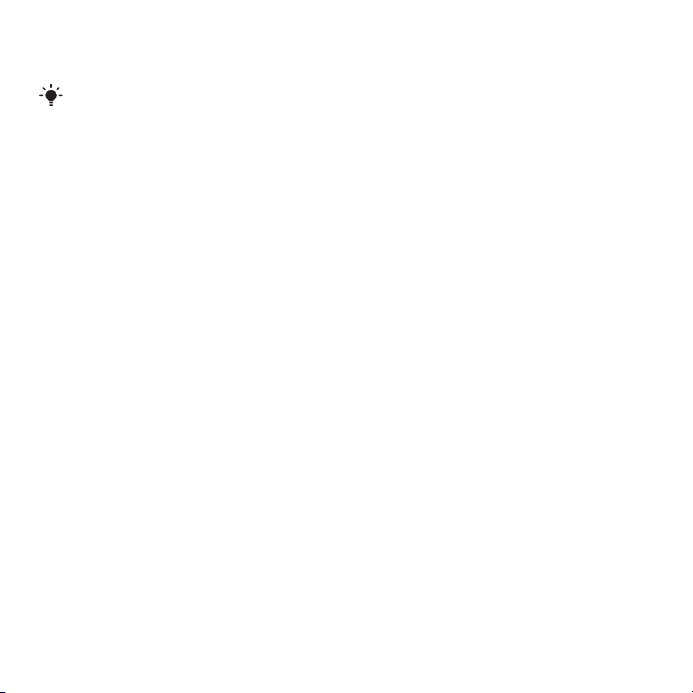
2 Από την κατάσταση αναμονής επιλέξτε
Μενού > Internet.
Τα πιο συχνά χρησιμοποιούμενα δίκτυα
μπορούν να αποθηκευτούν ως
αγαπημένα. Το τηλέφωνό σας θα
συνδέεται αυτόματα μ' αυτά κάθε φορά
που βρίσκεστε μέσα στην εμβέλειά τους
εάν ενεργοποιήσετε την επιλογή
Αυτόματη σύνδεση
.
DLNA™
Το τηλέφωνό σας διαθέτει
ενσωματωμένο ένα διακομιστή
DLNA™ (Digital Living Network
Alliance), ο οποίος συνδέεται με το
οικείο σας δίκτυο μέσω του Wi-Fi. Άλλες
συσκευές DLNA που είναι
συνδεδεμένες στο ίδιο οικείο δίκτυο
μπορούν να έχουν πρόσβαση, να
βλέπουν εικόνες και να αναπαράγουν
μουσική που έχετε στο τηλέφωνό σας.
Μια συμβατή συσκευή DLNA μπορεί να
είναι ένας υπολογιστής, μια τηλεόραση
ή ένα PLAYSTATION®3. Για να είναι
δυνατή η λειτουργία του DLNA, πρέπει
να είναι ενεργοποιημένο το Wi-Fi και το
τηλέφωνο να είναι συνδεδεμένο σε ένα
αγαπημένο δίκτυο.
Για να ενεργοποιήσετε το DLNA
1 Από την κατάσταση αναμονής επιλέξτε
Μενού > Ρυθμίσεις > καρτέλα
Συνδεσιμότητα > Κοινή χρήσ. δικτύου.
2 Μεταβείτε σε ένα αγαπημένο δίκτυο και
επιλέξτε το.
3 Επιλέξτε Ενεργό > Αποθήκ.
Το παρόν αποτελεί μια προσαρμοσμένη μορφή αυτής της έκδοσης για το Internet. © Εκτυπώστε μόνο για ιδιωτική χρήση.
Internet 27
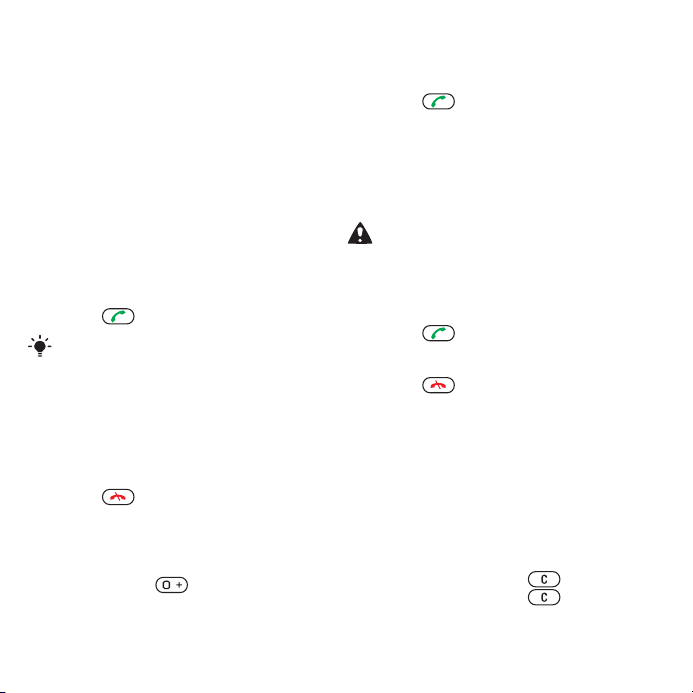
Κλήσεις
Πραγματοποίηση και λήψη κλήσεων
Πρέπει να ενεργοποιήσετε το τηλέφωνό
σας και να είστε εντός της εμβέλειας
ενός δικτύου.
Για να πραγματοποιήσετε μια κλήση
1 Από την κατάσταση αναμονής
πληκτρολογήστε έναν αριθμό
τηλεφώνου (μαζί με το διεθνή κωδικό
χώρας και τον κωδικό περιοχής, εάν
χρειάζεται).
2 Πιέστε .
Μπορείτε να καλέσετε αριθμούς από τις
επαφές σας και από τη λίστα κλήσεων.
Δείτε Επαφές στη σελίδα 30 και Λίστα
κλήσεων στη σελίδα 30. Επίσης,
μπορείτε να πραγματοποιήσετε κλήσεις
χρησιμοποιώντας τη φωνή σας. Δείτε
Φωνητική λειτουργία στη σελίδα 35.
Για να τερματίσετε μια κλήση
• Πιέστε .
Για να πραγματοποιήσετε διεθνείς
κλήσεις
1 Από την κατάσταση αναμονής πιέστε
παρατεταμένα μέχρι να εμφανιστεί
το σύμβολο "+".
2 Πληκτρολογήστε τον κωδικό χώρας,
τον κωδικό περιοχής (χωρίς μηδέν
μπροστά) και τον αριθμό τηλεφώνου.
3 Πιέστε .
Για να κάνετε επανάκληση ενός
αριθμού
• Όταν στην οθόνη του τηλεφώνου σας
εμφανιστεί το μήνυμα Επανάληψη;,
επιλέξτε Ναι.
Μην κρατάτε το τηλέφωνο κοντά στο αυτί
σας ενώ περιμένετε να συνδεθεί η κλήση.
Όταν η κλήση συνδεθεί, το τηλέφωνό σας
παράγει ένα δυνατό ήχο.
Για να απαντήσετε μια κλήση
• Πιέστε .
Για να απορρίψετε μια κλήση
• Πιέστε .
Για να αλλάξετε την ένταση του
ακουστικού κατά τη διάρκεια μιας
κλήσης
• Πιέστε το πλήκτρο αύξησης ή μείωσης
έντασης.
Για να απενεργοποιήσετε το
μικρόφωνο κατά τη διάρκεια μίας
κλήσης
1 Πιέστε παρατεταμένα .
2 Πιέστε παρατεταμένα ξανά για να
ενεργοποιηθεί ξανά το μικρόφωνο.
28 Κλήσεις
Το παρόν αποτελεί μια προσαρμοσμένη μορφή αυτής της έκδοσης για το Internet. © Εκτυπώστε μόνο για ιδιωτική χρήση.
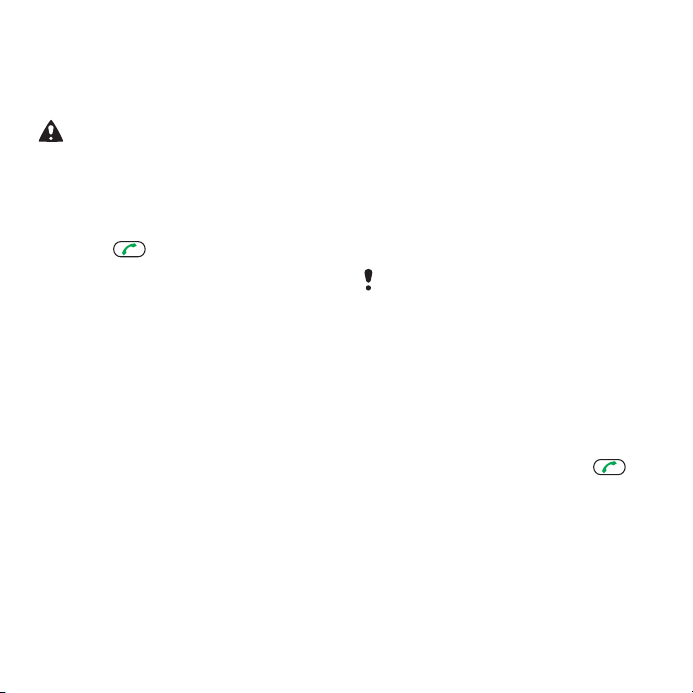
Για να ενεργοποιήσετε το μεγάφωνο
(ανοικτή συνομιλία) κατά τη διάρκεια
μιας κλήσης
• Πιέστε ΜεγΝΑΙ.
Μην κρατάτε το τηλέφωνό σας κοντά στο
αυτί σας όταν χρησιμοποιείτε το
μεγάφωνο. Μπορεί να προκληθούν
βλάβες στην ακοή σας.
Για να δείτε τις αναπάντητες κλήσεις
από την κατάσταση αναμονής
• Πιέστε για να ανοίξετε τη λίστα
κλήσεων.
Δίκτυα
Το τηλέφωνό σας εναλλάσσεται
αυτόματα μεταξύ των δικτύων GSM
και 3G (UMTS) ανάλογα με τη
διαθεσιμότητα του καθενός. Ορισμένοι
λειτουργοί δικτύων σας επιτρέπουν να
αλλάζετε χειροκίνητα δίκτυα.
Για χειροκίνητη αλλαγή δικτύου
1 Από την κατάσταση αναμονής επιλέξτε
Μενού > Ρυθμίσεις > καρτέλα
Συνδεσιμότητα > Δίκτυα κινητ. τηλεφ. >
Δίκτυα GSM/3G.
2 Επιλέξτε μια από τις διαθέσιμες
επιλογές.
Κλήσεις έκτακτης ανάγκης
Το τηλέφωνό σας υποστηρίζει διεθνείς
αριθμούς έκτακτης ανάγκης, για
παράδειγμα, 112 ή 911. Μπορείτε να
χρησιμοποιείτε αυτούς τους αριθμούς,
στις περισσότερες περιπτώσεις, για την
πραγματοποίηση κλήσεων έκτακτης
ανάγκης σε οποιαδήποτε χώρα, με ή
χωρίς κάρτα SIM τοποθετημένη στο
τηλέφωνο, με την προϋπόθεση ότι
βρίσκεστε εντός της εμβέλειας ενός
δικτύου.
Σε ορισμένες χώρες, μπορεί να
προωθείται η χρήση διαφορετικών
αριθμών έκτακτης ανάγκης. Ως εκ τούτου,
ο λειτουργός του δικτύου σας θα πρέπει
να έχει αποθηκεύσει τοπικούς αριθμούς
έκτακτης ανάγκης στην κάρτα SIM.
Για να πραγματοποιήσετε μία κλήση
έκτακτης ανάγκης
• Από την κατάσταση αναμονής
πληκτρολογήστε 112 (το διεθνή αριθμό
έκτακτης ανάγκης) και πιέστε .
Για να εμφανίσετε τους αριθμούς
έκτακτης ανάγκης που ισχύουν στην
περιοχή σας
1 Από την κατάσταση αναμονής επιλέξτε
Μενού > Επαφές.
Το παρόν αποτελεί μια προσαρμοσμένη μορφή αυτής της έκδοσης για το Internet. © Εκτυπώστε μόνο για ιδιωτική χρήση.
Κλήσεις 29
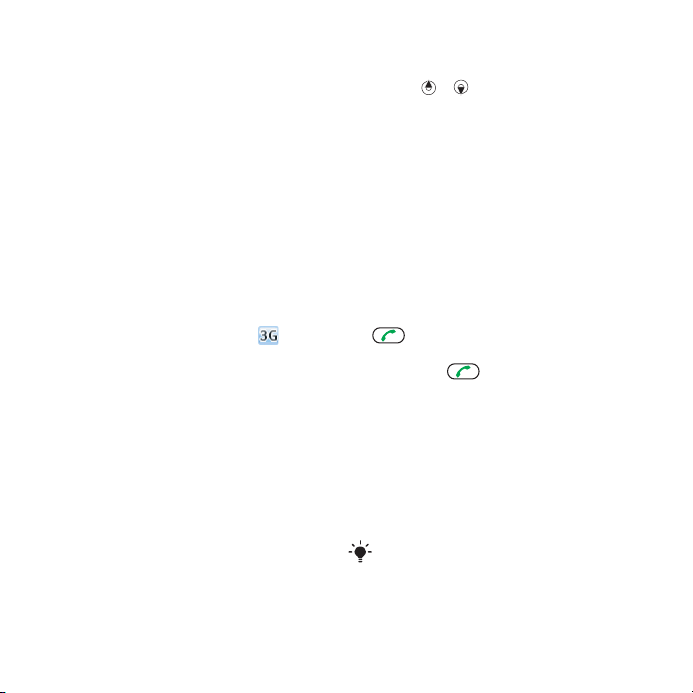
2 Μεταβείτε στην επιλογή Νέα επαφή και
επιλέξτε Επιλογ. > Ειδικοί αριθμοί >
Αριθμοί SOS.
Video-κλήση
Μπορείτε να μοιραστείτε εμπειρίες με
τους φίλους και την οικογένειά σας τη
στιγμή που συμβαίνουν ή να τις
αποθηκεύσετε για να τις μοιραστείτε
αργότερα. Βλέπετε το συνομιλητή σας
στην οθόνη σας. Εκείνος βλέπει εσάς ή
ό,τι δείχνει η κάμερά σας.
Για να μπορείτε να κάνετε videoκλήσεις
Η υπηρεσία 3G (UMTS) είναι διαθέσιμη
όταν εμφανίζεται το εικονίδιο . Για
την πραγματοποίηση video-κλήσεων,
και οι δύο συνομιλητές πρέπει να έχουν
συνδρομή τηλεφωνίας που υποστηρίζει
την υπηρεσία 3G (UMTS) καθώς και
κάλυψη δικτύου 3G (UMTS).
Για να πραγματοποιήσετε μια videoκλήση
1 Από την κατάσταση αναμονής
πληκτρολογήστε έναν αριθμό
τηλεφώνου (μαζί με το διεθνή κωδικό
χώρας και τον κωδικό περιοχής, εάν
χρειάζεται).
2 Επιλέξτε Επιλογ. > Video-κλήση.
Για να χρησιμοποιήσετε το zoom σε
μια εξερχόμενη video-κλήση
• Πιέστε ή .
Για να εμφανιστούν οι επιλογές
video-κλήσης
• Κατά τη διάρκεια της κλήσης, επιλέξτε
Επιλογ..
Λίστα κλήσεων
Μπορείτε να δείτε πληροφορίες για τις
πιο πρόσφατες κλήσεις.
Για να καλέσετε έναν αριθμό από τη
λίστα κλήσεων
1 Από την κατάσταση αναμονής πιέστε
και μεταβείτε σε μια καρτέλα.
2 Μεταβείτε σε ένα όνομα ή έναν αριθμό
και πιέστε .
Επαφές
Μπορείτε να αποθηκεύσετε ονόματα,
αριθμούς τηλεφώνου και προσωπικές
πληροφορίες στο μενού Επαφές. Οι
πληροφορίες μπορούν να
αποθηκευτούν στη μνήμη του
τηλεφώνου ή στην κάρτα SIM.
Μπορείτε να συγχρονίσετε τις επαφές
σας χρησιμοποιώντας το Sony Ericsson
PC Suite.
30 Κλήσεις
Το παρόν αποτελεί μια προσαρμοσμένη μορφή αυτής της έκδοσης για το Internet. © Εκτυπώστε μόνο για ιδιωτική χρήση.
